步骤1:激光切割& Cardboard Assembly First
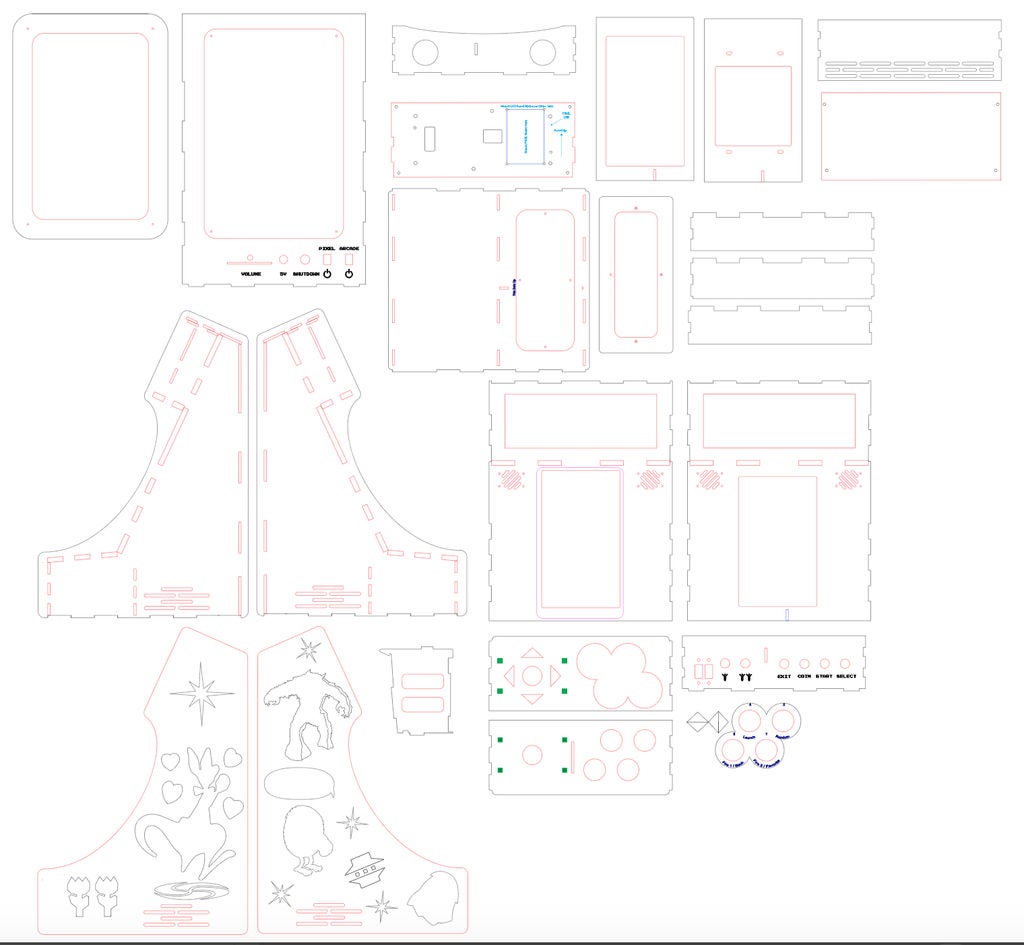
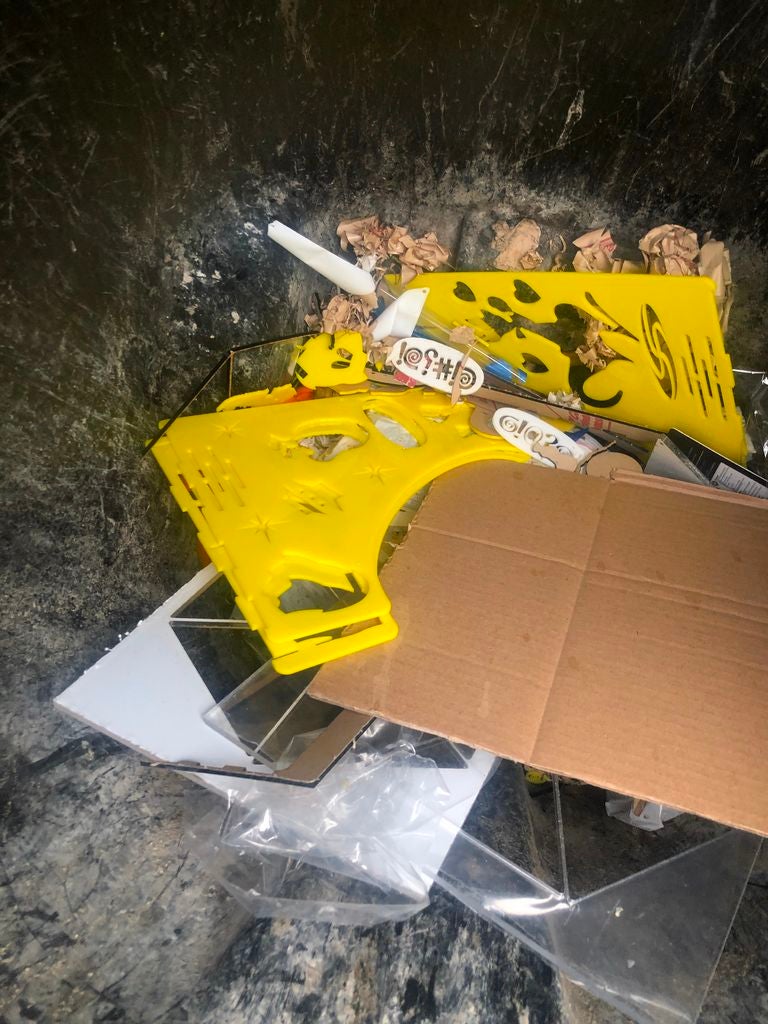







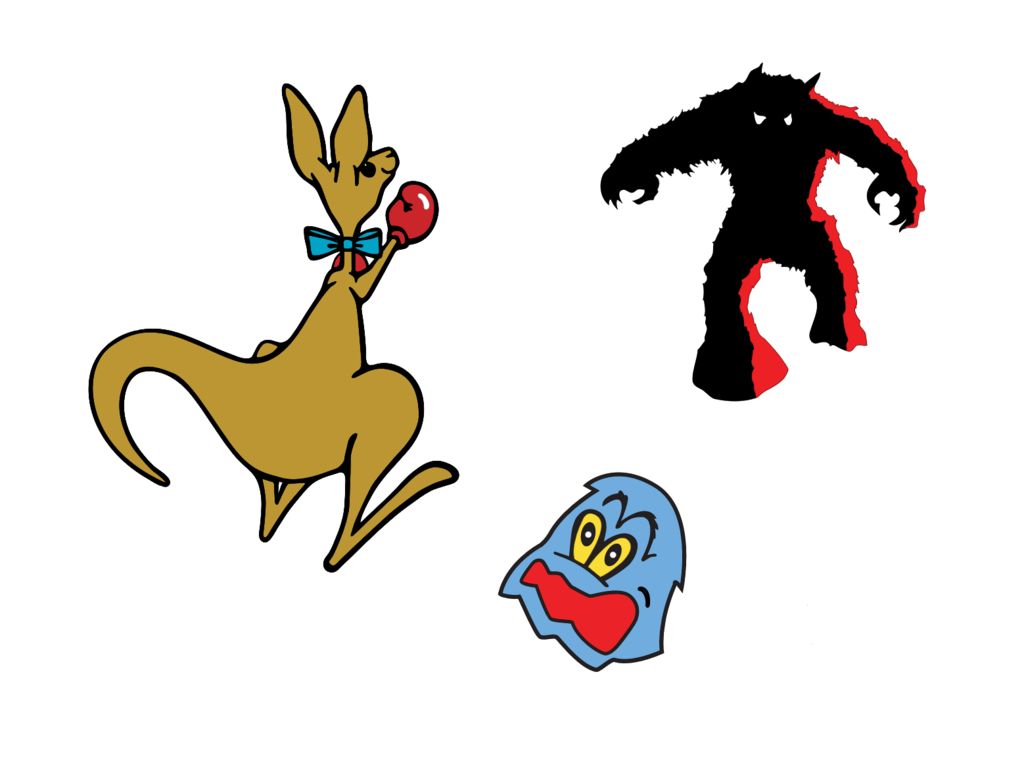
激光切割SVG文件
非常重要:之前你为这个项目激光切割丙烯酸树脂,确保先将所有部件放在手上并进行测量,以确保它们适合激光.SVG文件中的安装孔。以下是检查和调整的项目。
1。 64x32 P3 HUB75 LED矩阵 - 我在这个项目中使用的是直接从中国购买的,而不是来自Adafruit,不同的LED面板制造商有不同的安装孔位置。
2。扬声器 - 我没有在链接中使用扬声器,而是在我的商店周围放了一些。我认为链接中的那些是接近但不确定安装孔是否会准确排列。
我使用的是Glowforge激光切割机,所有.SVG激光切割文件的尺寸均为切割尺寸。 Glowforge为19.5“x 11”。
此外,激光切割和组装可能会出现很多问题,导致废料由于组装的复杂性而导致废料。特定的定位步骤,因此强烈建议先将激光切割并装入纸板,然后在拨入后切割成丙烯酸。
步骤2:后退维护端口
维护端口可让您在将来需要时可以使用后面的电子设备。这部分很棘手,建议首先用纸板装配。按照视频中的步骤进行操作。
步骤3:底部维护端口
底部维护端口允许您到达街机按钮的底部未来的操纵杆。这部分很棘手,建议首先用纸板装配。按照视频中的步骤进行操作。
步骤4:Pi Monitor Mount
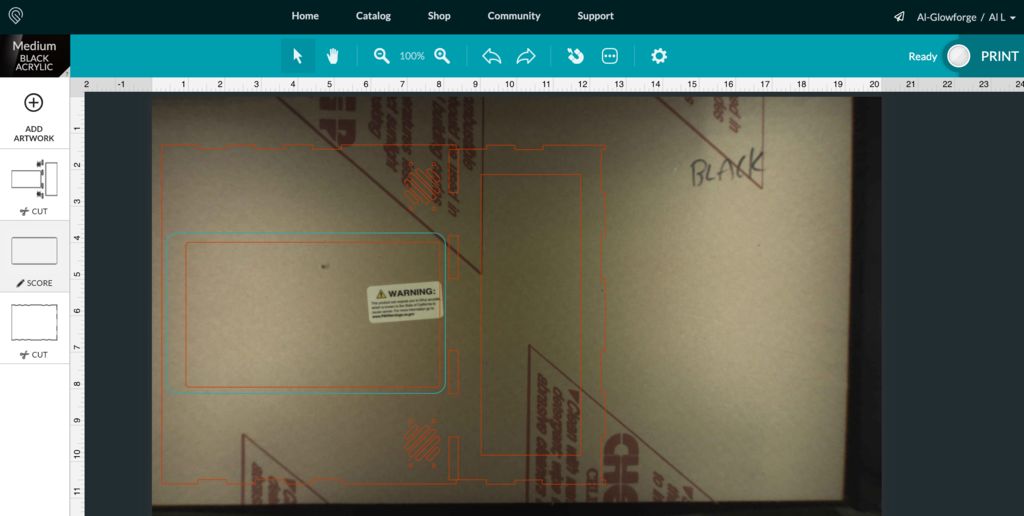




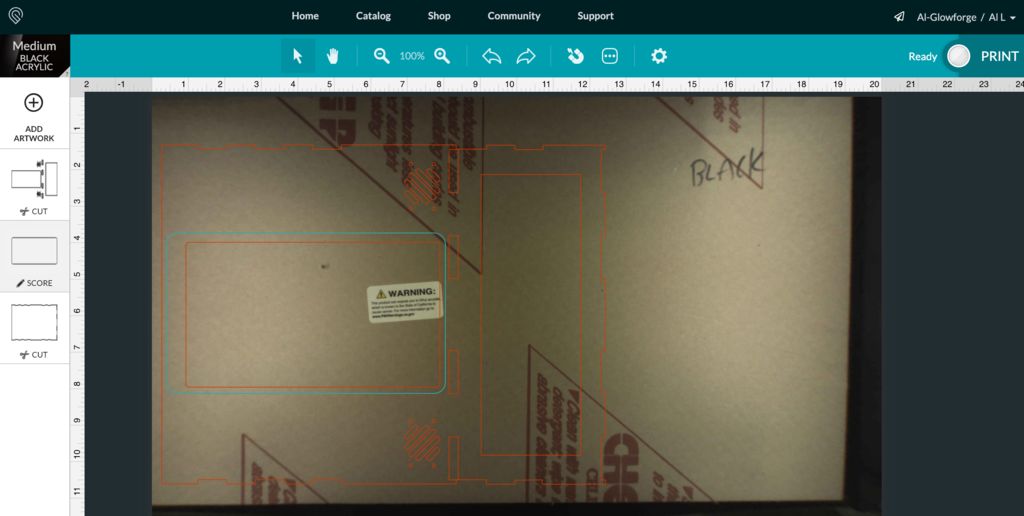
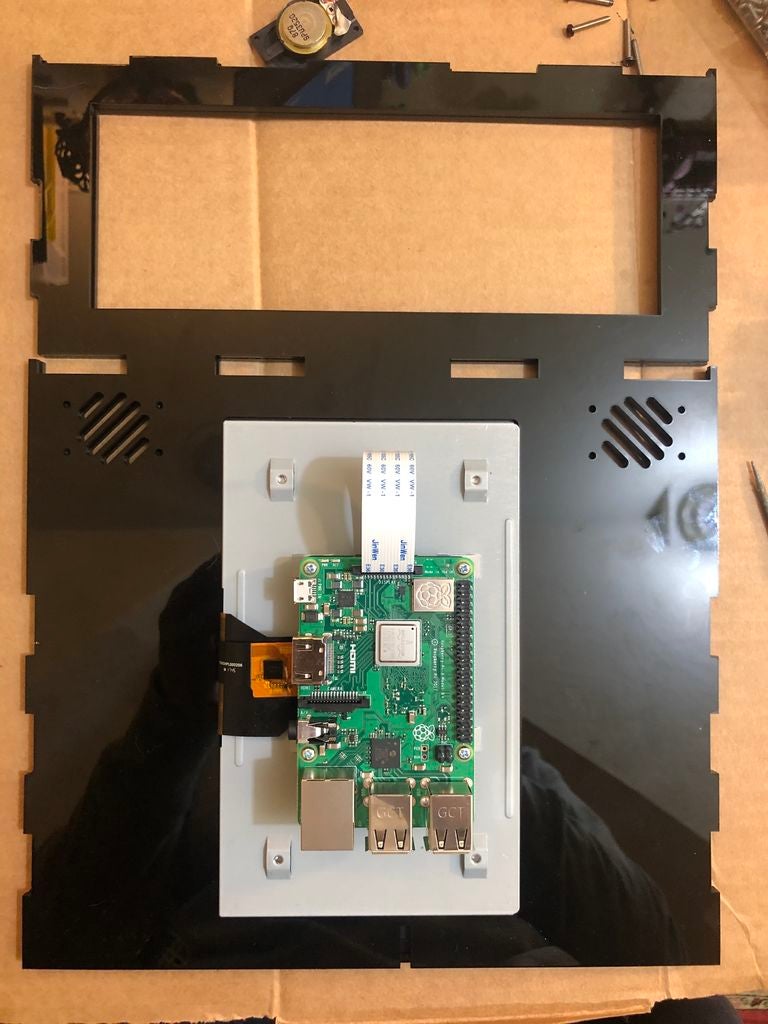





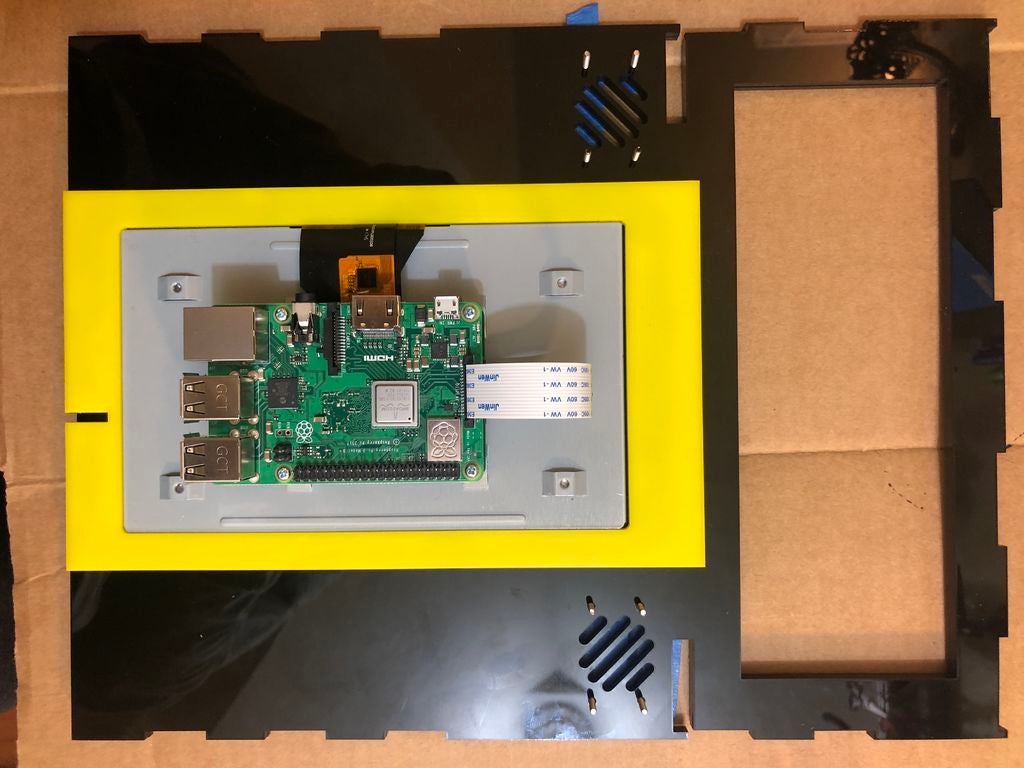
附加Pi监视器和Raspberry Pi。确保将Pi监视器安装在没有插槽的框架上。
在等待第一层干燥时,在扬声器孔中添加螺丝以确保对齐。
现在是安装RetroPie的好时机,您将在Pi上安装预先构建的图像microSD卡。在RetroPie安装结束时,系统将提示您配置输入。连接通用USB键盘并使用这些键:
D-PAD UP - 向上箭头
D-PAD DOWN - 向下箭头
D-PAD LEFT - 左箭头
D-PAD RIGH - 右箭头
开始 - A
选择 - S
A按钮 - Z
B按钮 - X
X按钮 - C
Y按钮 - V
按住任意键可跳过其余按键,直到启用热键
HOTKEY - SPACE
当你到达OK时按下你配置为A按钮的按钮,在这种情况下为“Z”
步骤5:控制面板 - 操纵杆和按钮


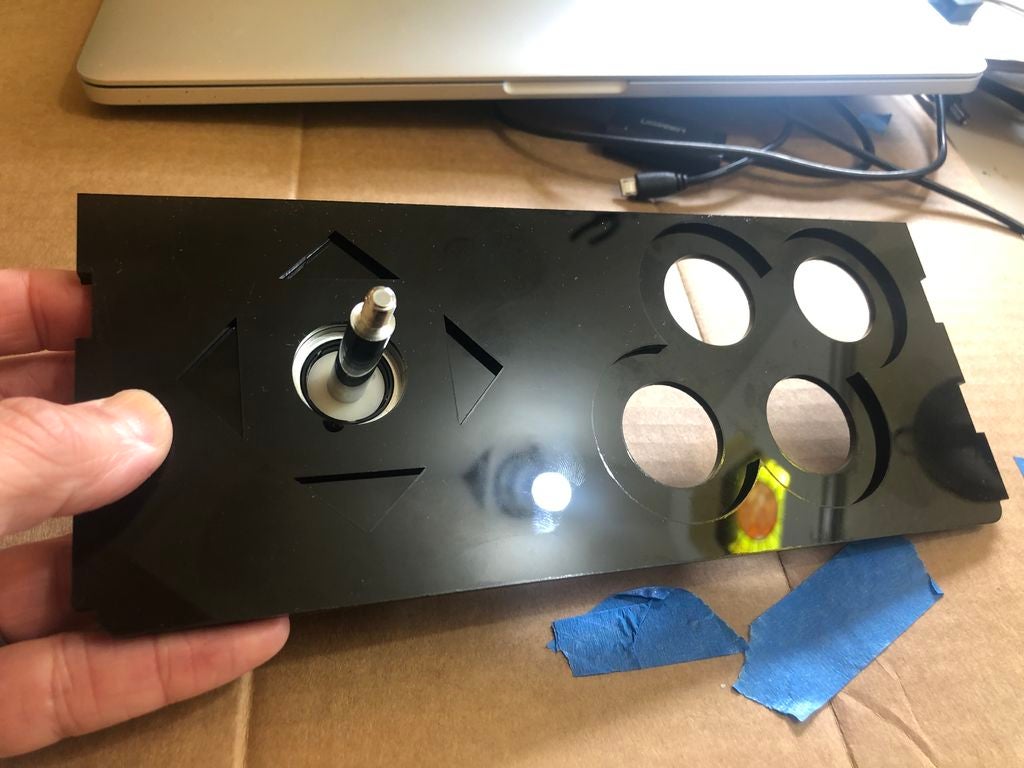
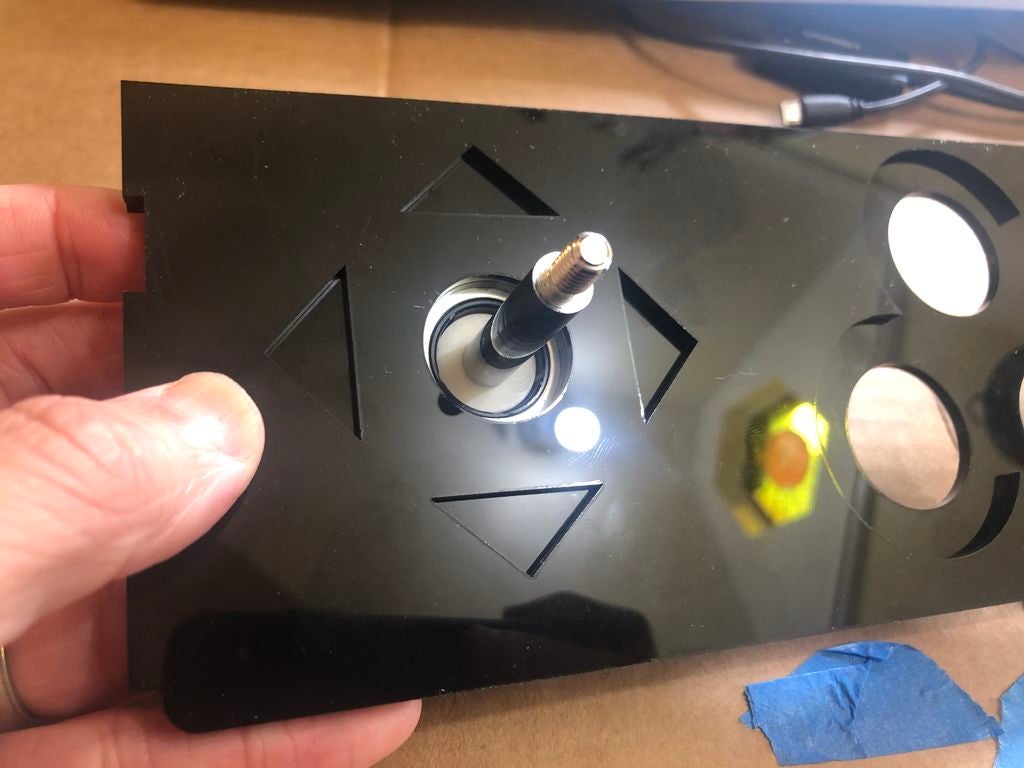






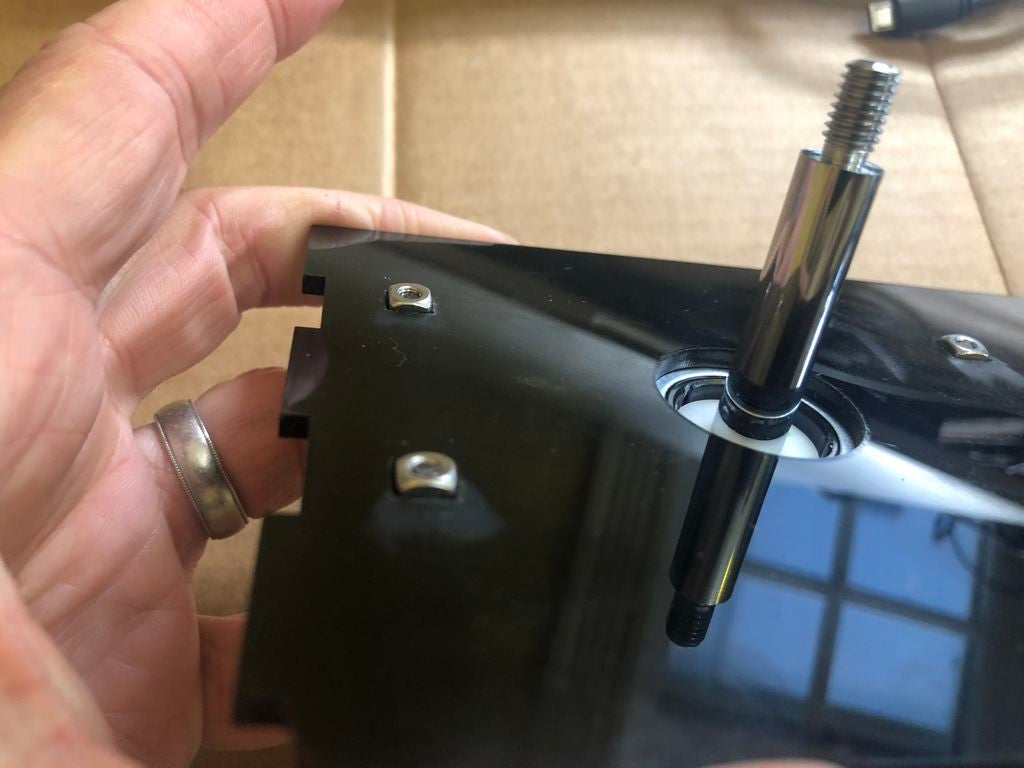
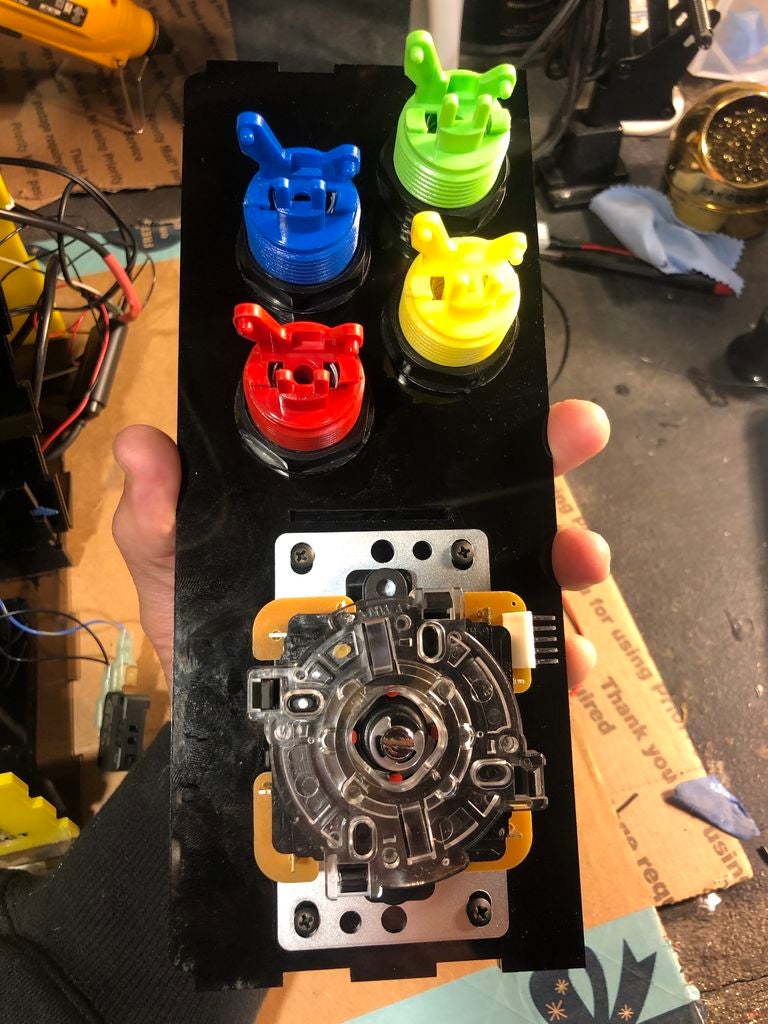

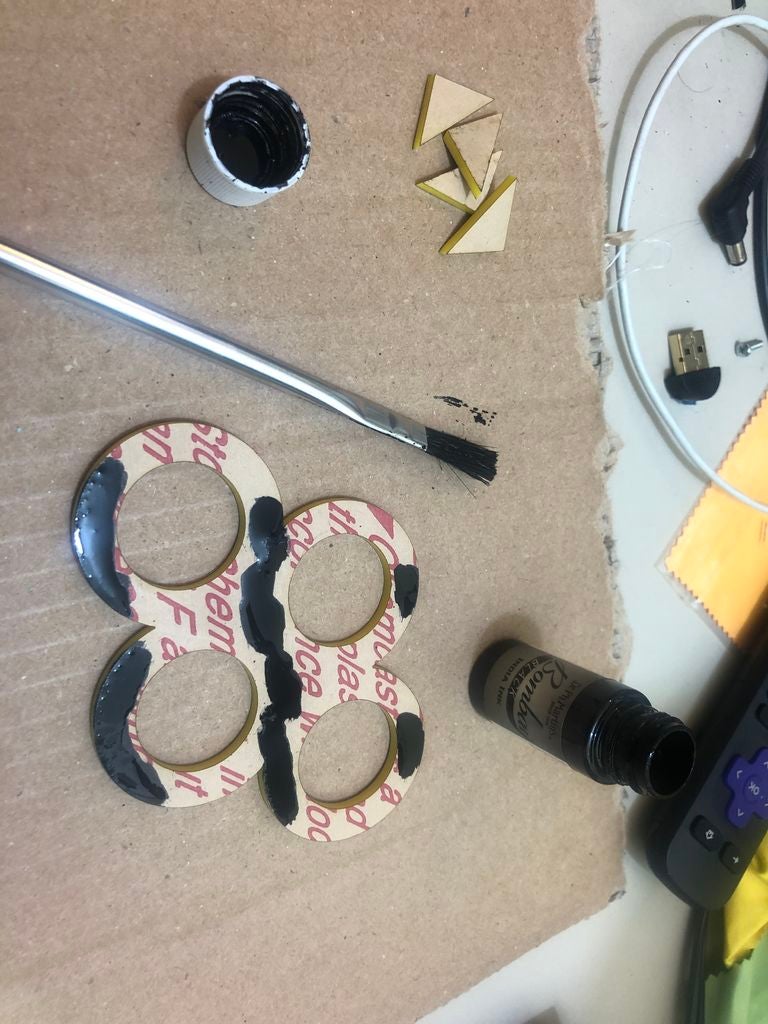

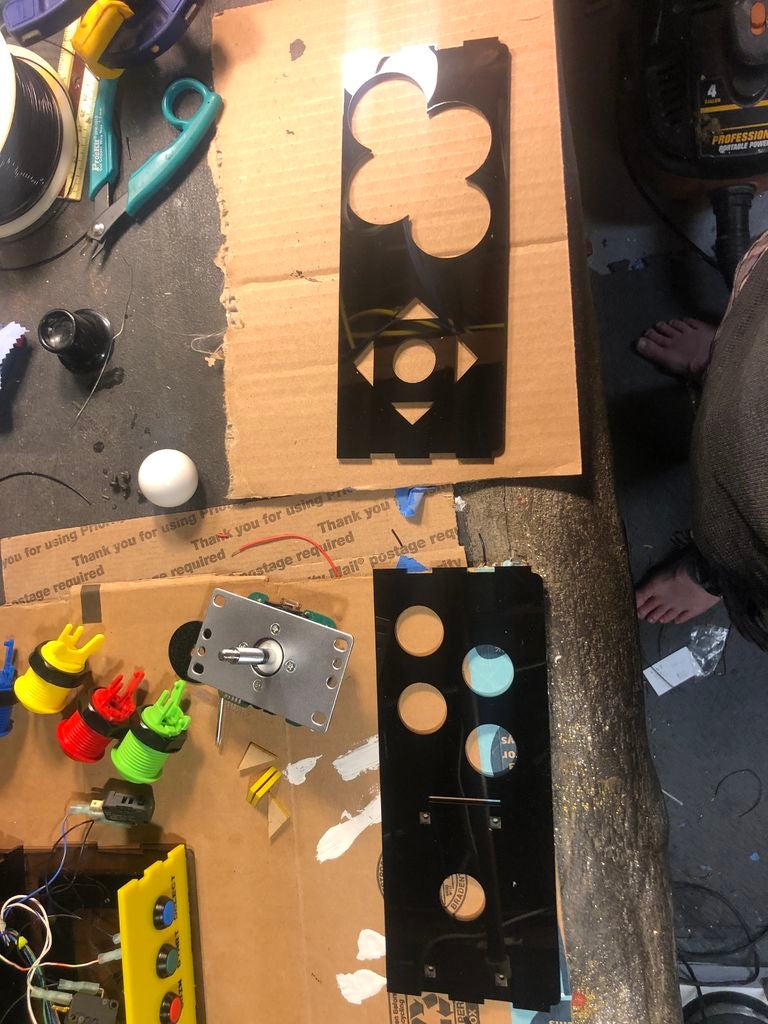
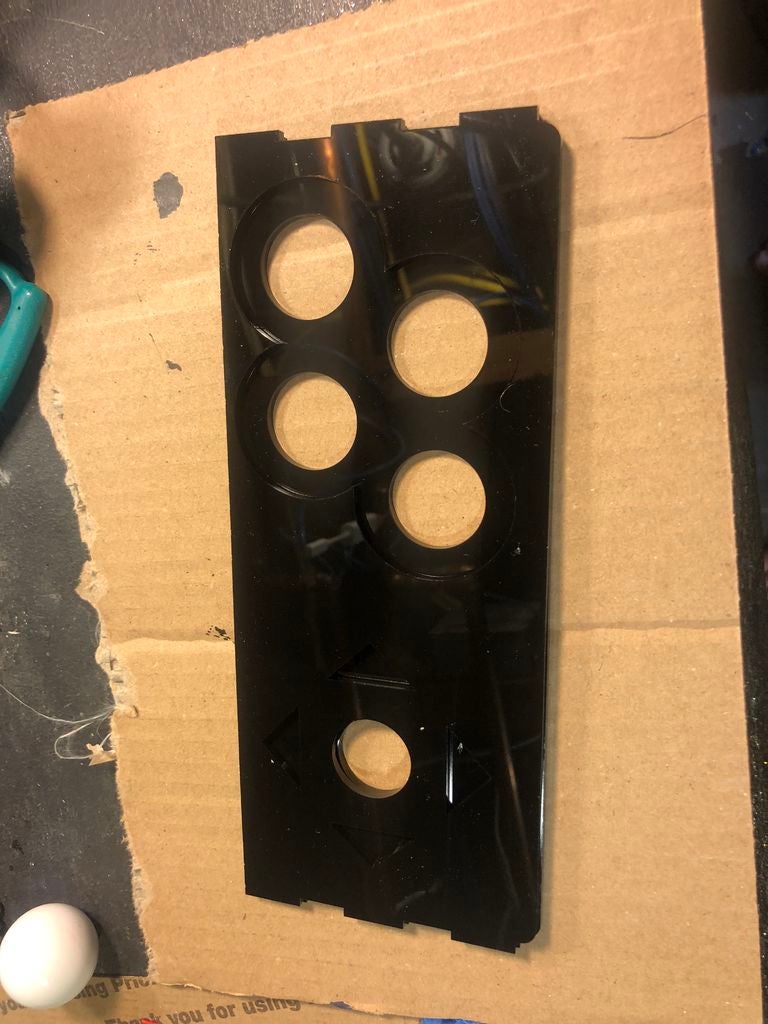




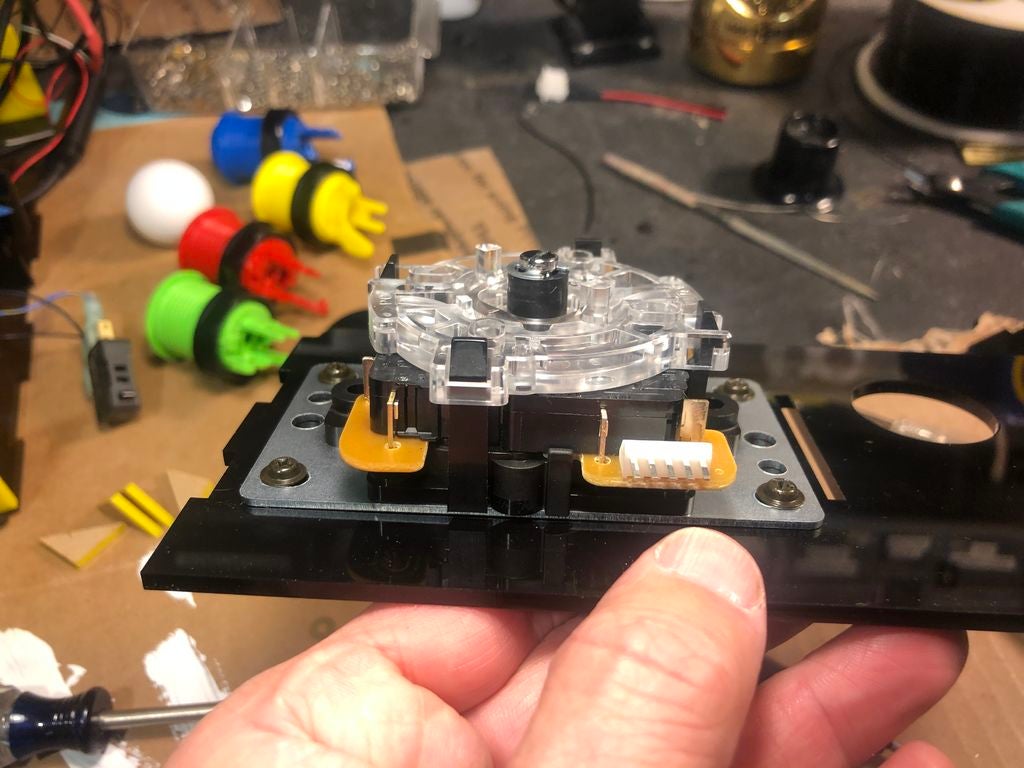




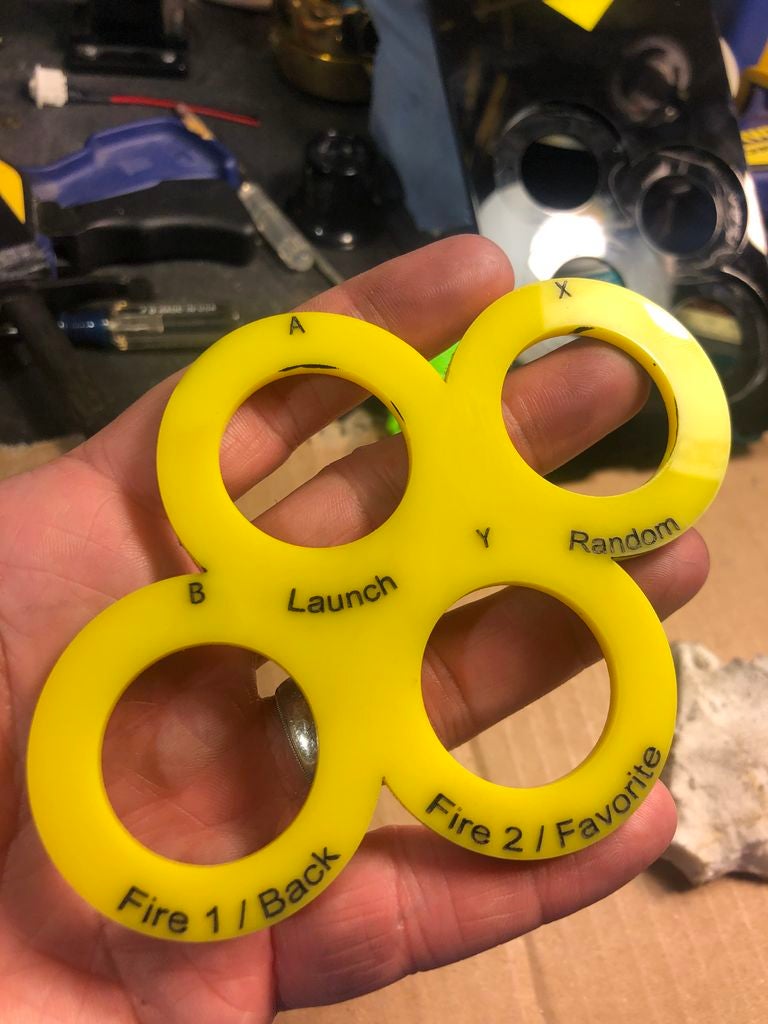

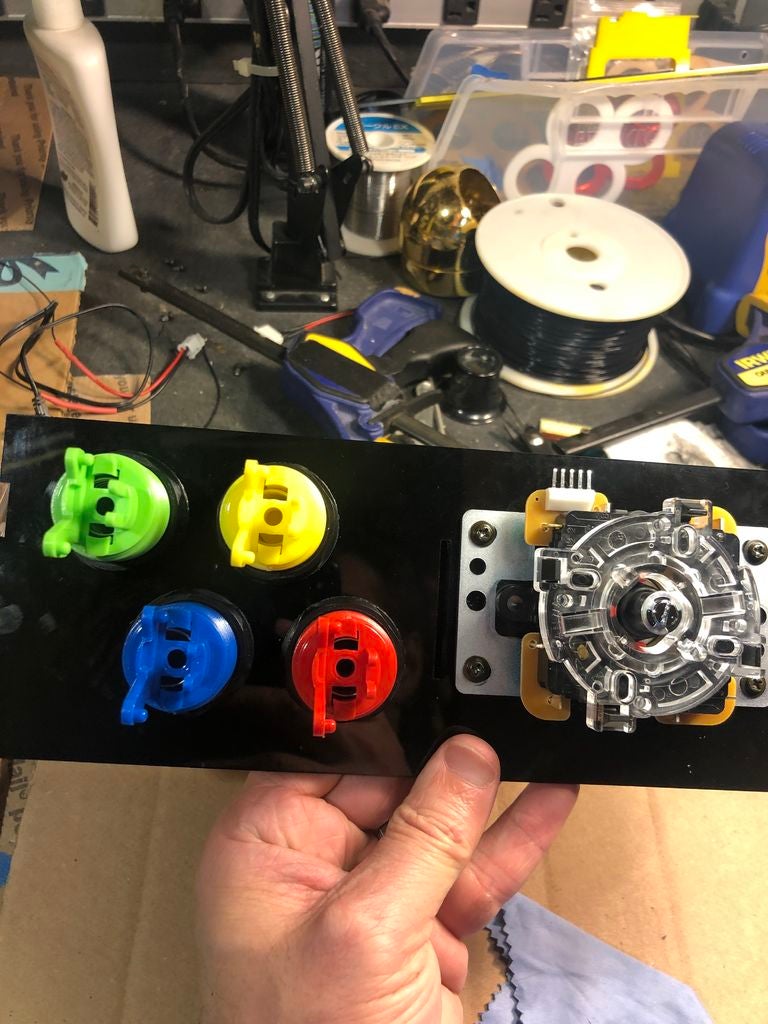


拧入使用螺钉和方形螺母将操纵杆移到底层。进行测试并将顶层放在底层的顶部,确保刻印得足够深,使两层齐平。然后使用丙烯酸水泥将两层粘合在一起并夹紧。
我得到的Sanwa操纵杆默认配置为8路。我的兴趣是80年代的街机游戏,主要是用4向操纵杆玩。因此,这是从8路转换为4路的好时机,可以通过在操纵杆底部移动模板来轻松完成,此视频介绍了如何从8路切换到4路,反之亦然。使用街机的底部维护端口,您可以在安装完所有内容后来回更改,但空间有限,现在更容易实现。
使用连续性测试仪你的万用表然后标记操纵杆上的每根电线(上,下,左,右)。
第6步:前面板按钮和上墨黑色文字





打开丙烯酸遮蔽胶带并慷慨地刷上印度墨水。让印度墨水干燥几个小时或更长时间。
一旦干燥,取下丙烯酸遮蔽胶带,你将留下一些残留物去除。拿一些像Gorilla胶带一样的强力胶带,然后用力按压雕刻文字,然后撕下。重复几次,大部分油墨残留物将被除去。然后使用湿软海绵或Mr. Clean魔术橡皮擦海绵擦掉其余部分。
第7步:布线
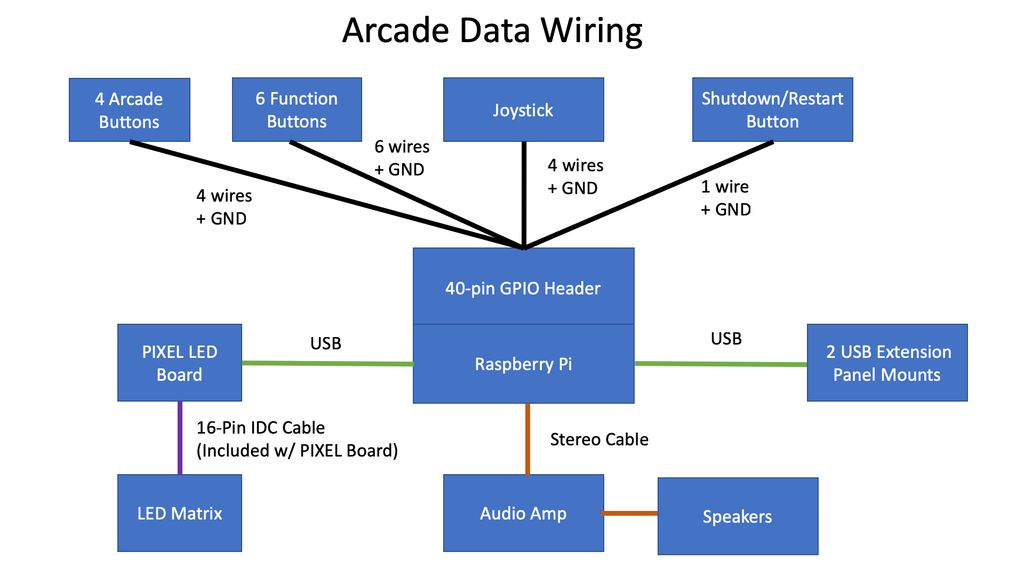

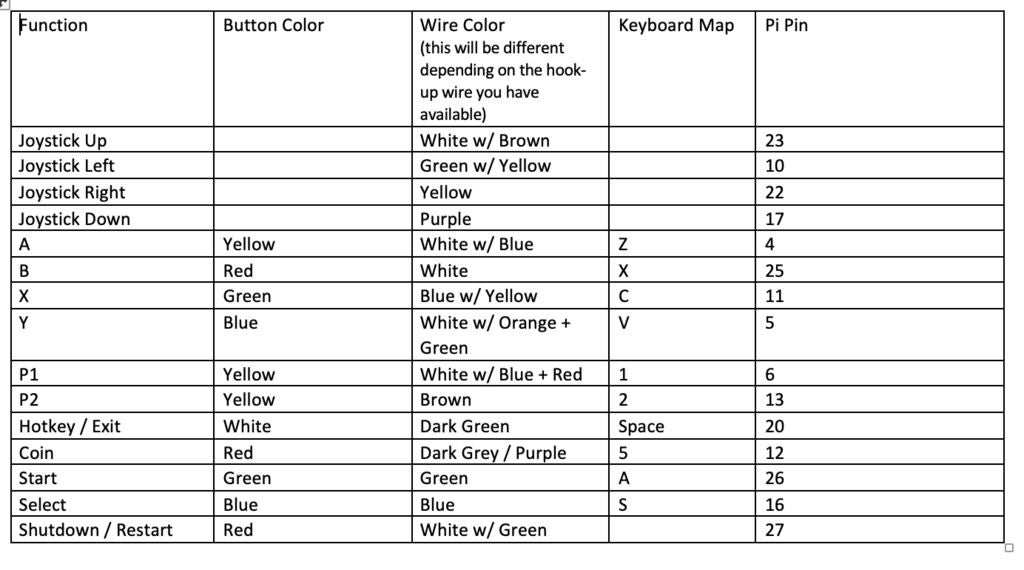

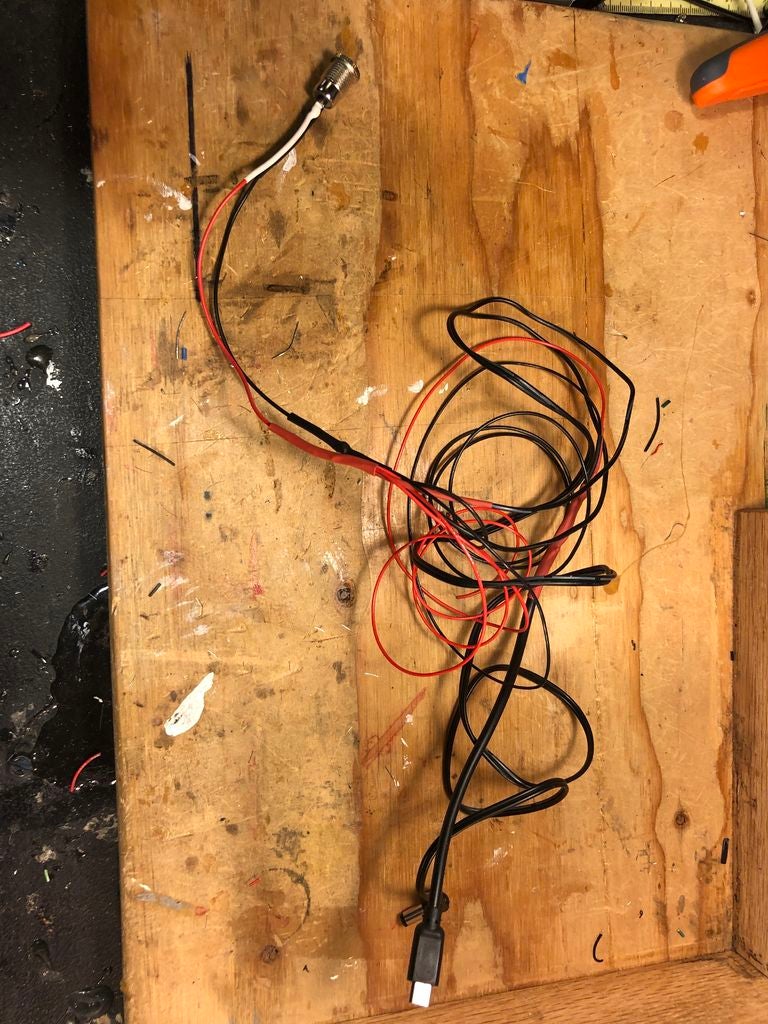




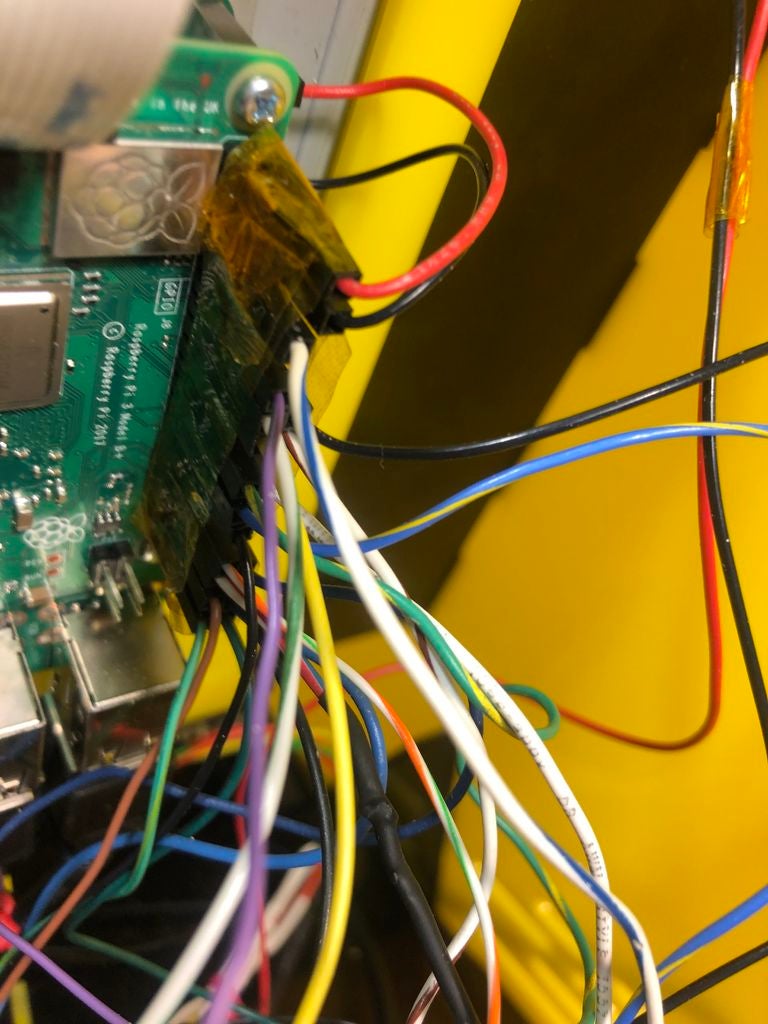


请参阅接线图原理图和制作电源线,它将由一个母DC插孔组成,然后将4路分割为Pi(microUSB连接器),PIXEL:LED ART板(直角DC桶形插孔连接器),音频迷你放大器(连接线),和LED灯条(连接线)。找一条旧的microUSB电缆并切断大的USB连接器端并拼接并焊接到此电源线以连接到Pi。
将每个操纵杆方向和按钮映射到相应的接线表Pi上的引脚和分配的键盘键。如果您映射到我所做的相同键,那么您可以在开箱即用的后续步骤中使用配置文件。
您需要使用杜邦电缆连接到Pi上的40针GPIO接头。我最终制作了自己的电缆,非常有趣但也做了很多工作,你还需要一个压接机和杜邦公母端子。只使用原装母头和母头杜邦电缆,你可能已经躺在那里并拼接/焊接它们会更快更便宜。如果你最终制作了自己的DuPont电缆,结果发现它们不容易制作,我发现这个YouTube视频教程非常有用,并且能够在此之后轻松制作它们。
制作电缆对于按钮和操纵杆,不要连接到Pi。您将在下一步中连接到Pi。通常,每根电缆长度应为~13英寸,安装时长度足以到达Pi。如果可以,请为每根电缆使用不同的颜色(对所有GND使用黑色)或标记每根电缆,这将使下一步更容易。
步骤8:LED矩阵面板安装











现在就去掉两侧的丙烯酸遮蔽胶带。
首先安装PIXEL PCB板然后将LED面板安装在另一侧。注意方向和方向。确保LED面板朝上与丙烯酸底座上的标签相匹配。
然后将PIXEL板右下方的螺丝安装到面板上。
安装LED面板使用(6)M3 x 8mm螺丝。请注意,LED面板的螺纹为M3螺钉,4/40不起作用。
请注意,此LED面板宽7.5英寸,高3.8英寸,非常适合这种迷你bartop外形。如果你有一个更大的版本,你将有更大的空间用于更大的LED选框。像这样的https://youtu.be/H36Bk9wCgns支持128x32显示的菊花链。或者,您也可以查看更大的面板尺寸https://youtu.be/DODSonCaz2w
第9步:全部放在一起




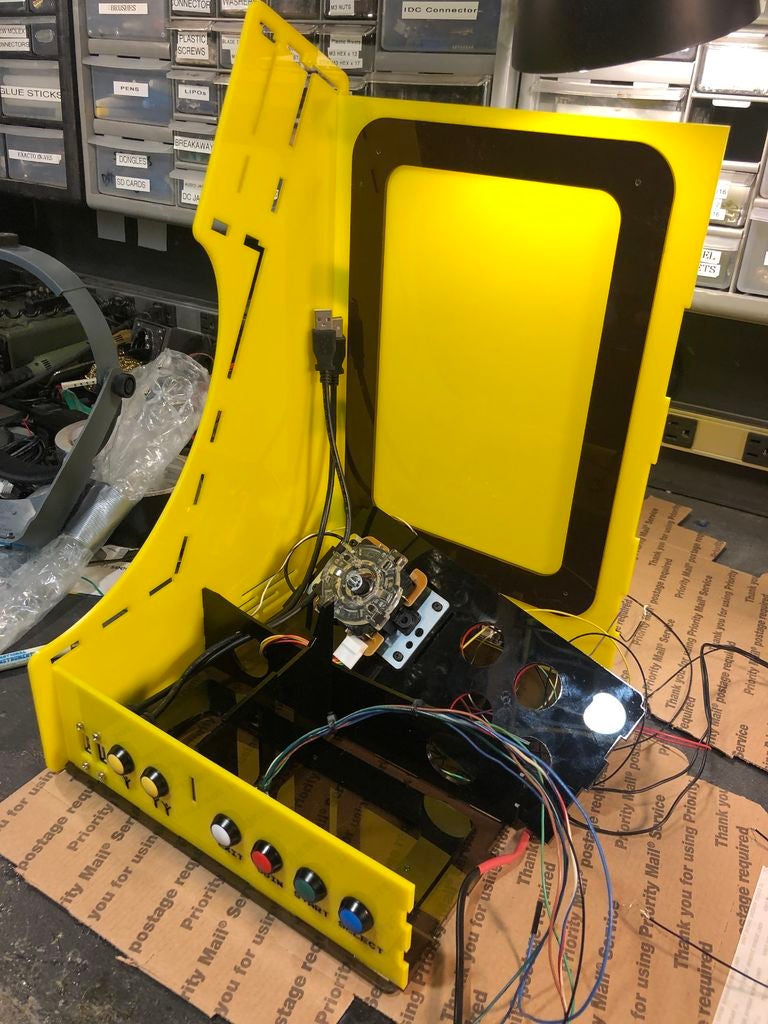




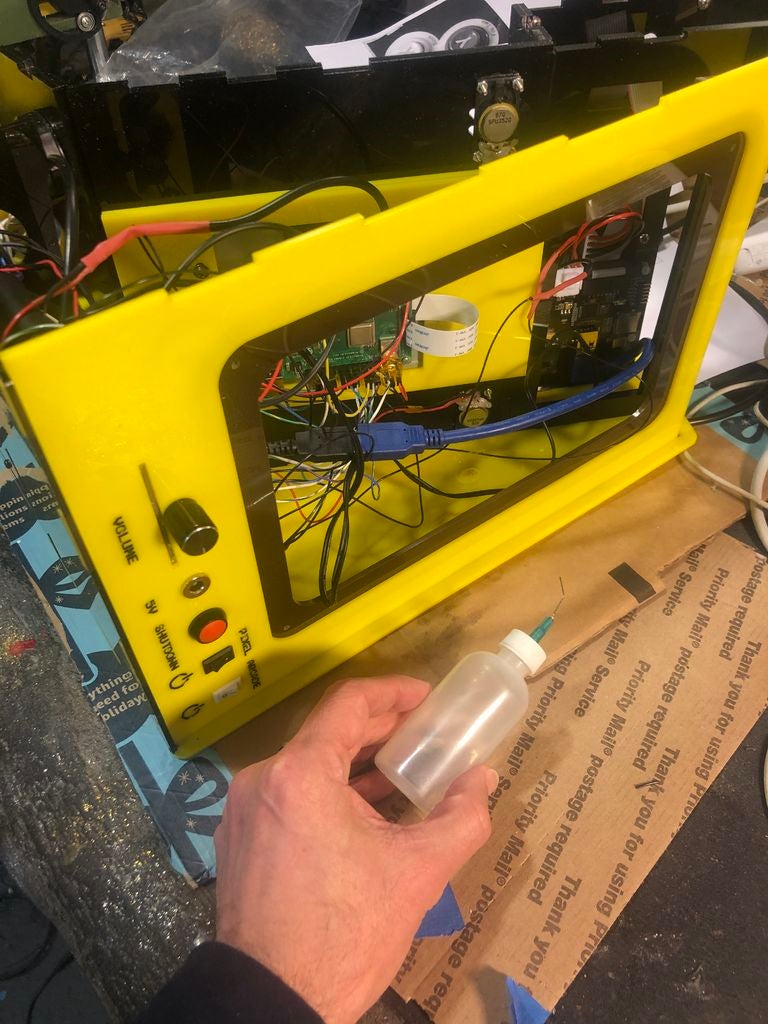
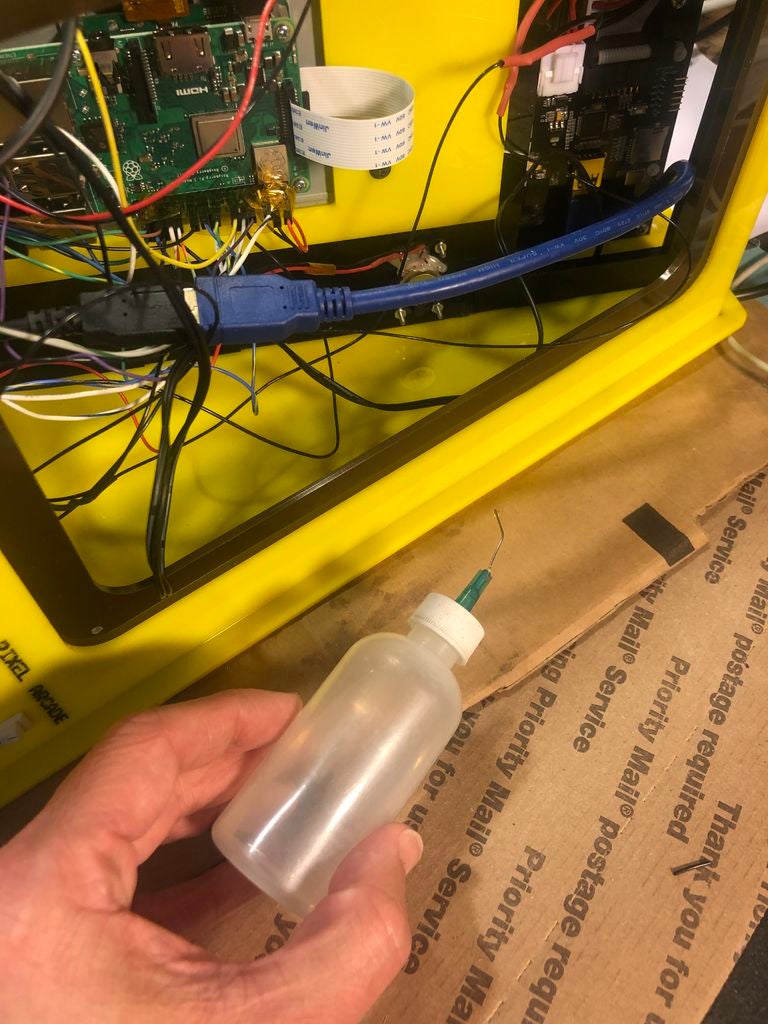

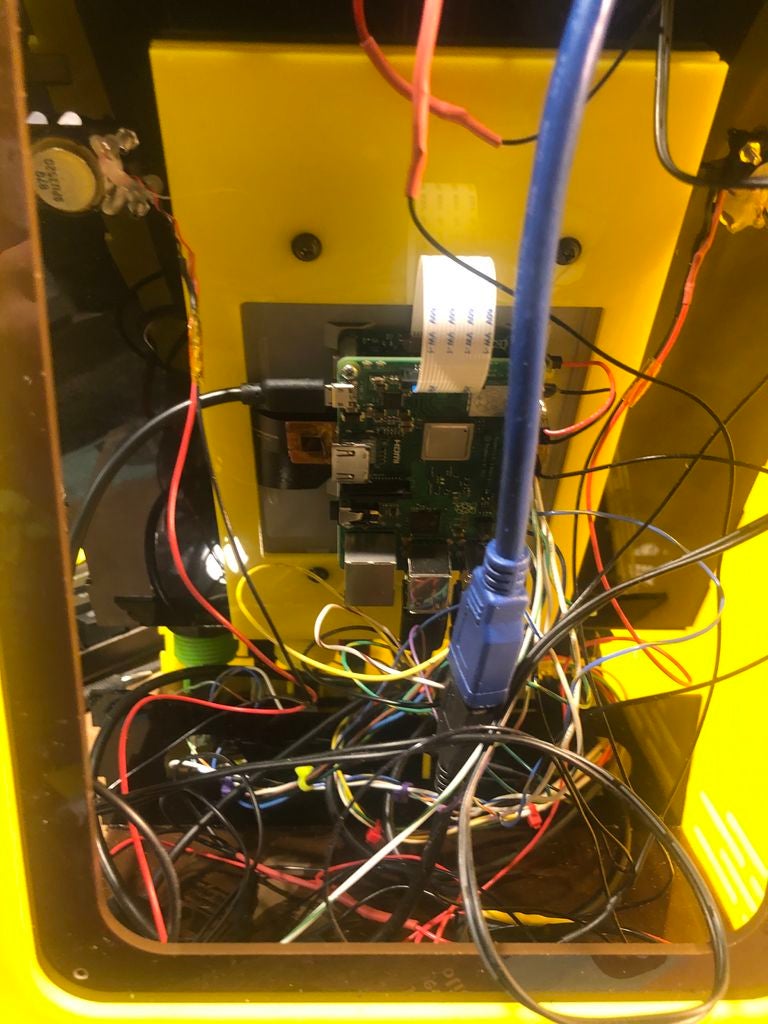




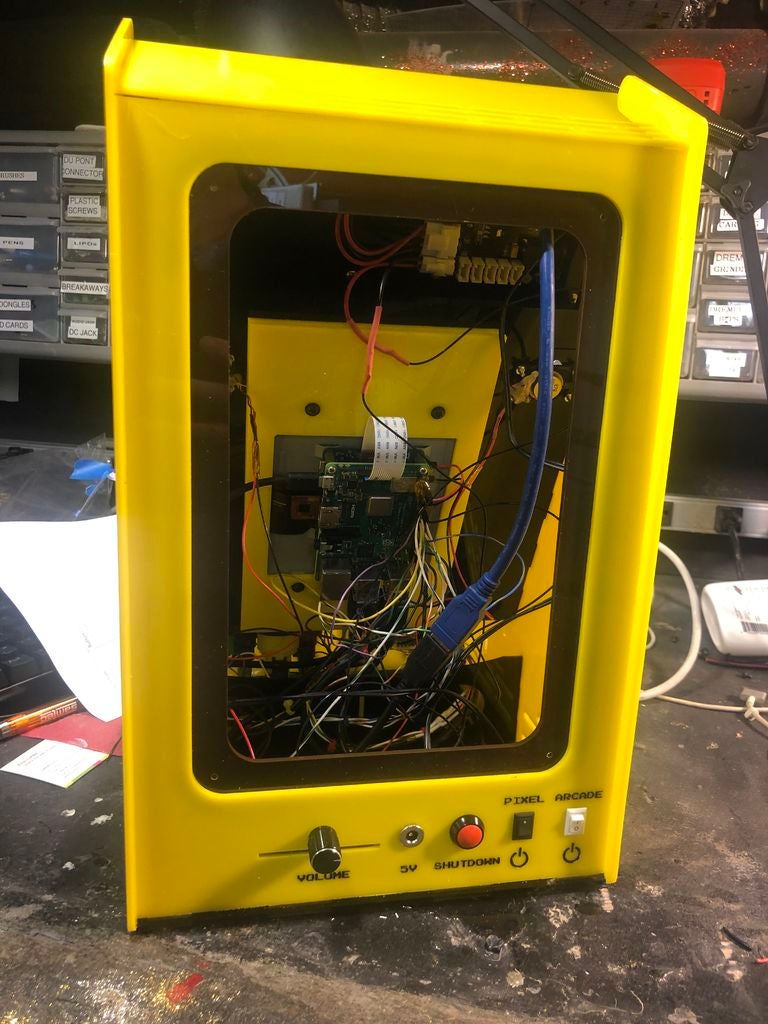


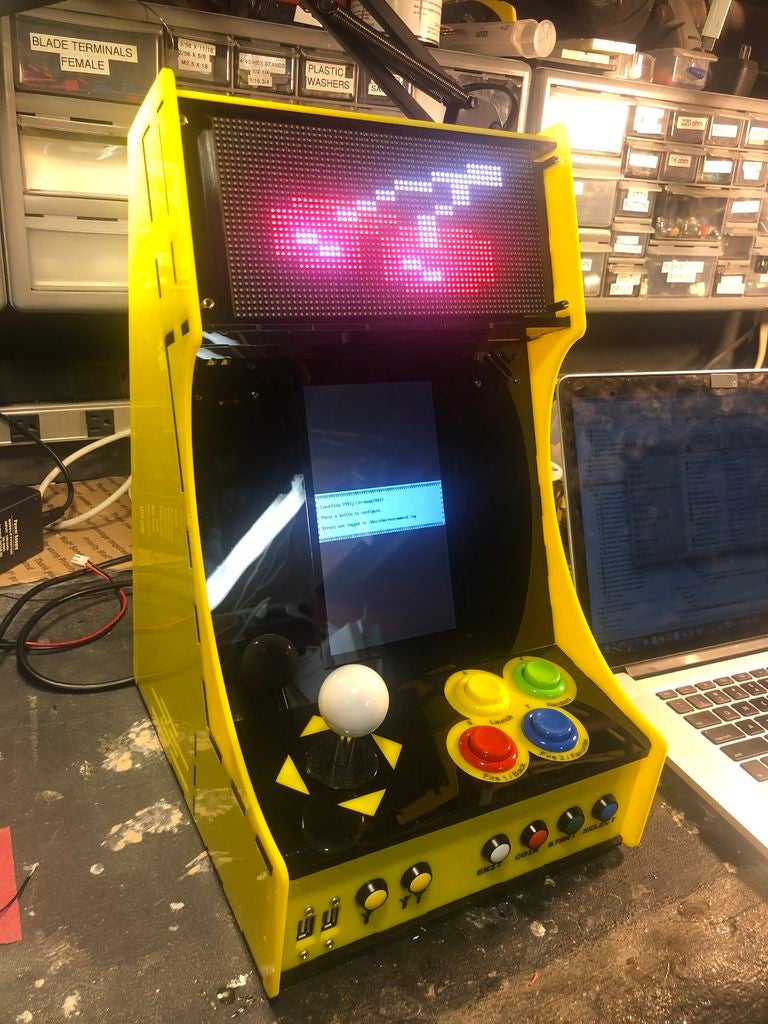


现在,将所有内容组合在一起的有趣部分!但首先安装前红色面板上的所有6个按钮,黑色控制面板上的4个街机按钮和操纵杆,以及后面板上的电源插孔,拨动开关和音频放大器。由于缺乏肘部空间,在案件结合后你将无法安装按钮和操纵杆。
按照图片将各种东西组装在一起,但是不粘合任何东西,而是使用蓝色画家的胶带暂时保持在一起。一旦你看到标有“在你到达之后,将电线连接到GPIO Pi接头”的图片,然后开始将电线连接到Pi接头上的引脚。
按照您在上一步中放在一起的表格,将每根电线连接到Pi标头。它会非常狭窄,并且不太容易将引脚连接到Pi接头,因此请耐心等待。
连接好所有设备后,启动系统并进行全面测试,包括测试操纵杆和每个按钮。为了测试,我们需要安装一个名为Retrogame的Adafruit实用程序,它将Pi的GPIO中的操纵杆和按钮输入转换为键盘输入。通过使用Retrogame,您将不需要单独的USB街机键盘模拟器,这是很好的。
按照Adafruit的这些说明安装Retrogame。安装Retrogame后,将此retrogame.cfg文件复制到Pi上的/boot目录。这里的retrogame.cfg文件假设您在步骤8 - 接线的接线表中遵循相同的键盘映射和引脚连接。如果你使用了不同的引脚或键盘映射,不用担心,只需在retrogame.cfg中进行相应的更改。你有可能连接了一两个错误,所以只需测试每个输入并纠正。
本教程将指导您如何设置组合关闭和重启按钮。
一旦一切正常,现在你已准备好将事情永久化。如果你碰巧有一些Kapton磁带,这是一个很好的方法来保护Pi引脚,确保它们以后不会松动。在引脚和Pi头部周围缠绕一些Kapton磁带。但不要担心,如果你不这样做,它应该仍然没问题。
现在转动街机。此时,您只安装了左侧,右侧仍然打开。使用毛细管作用丙烯酸溶剂涂抹器粘合丙烯酸。丙烯酸溶剂可以非常快速地工作,并且在不到5分钟的时间内坚固,不需要夹紧。这是使用丙烯酸溶剂的良好入门。
附加选取框的碎片(确保在添加右侧之前执行此操作)。
现在使用丙烯酸溶剂连接右侧和胶水。
最后,使用研磨机或Dremel工具研磨左侧和右侧,使它们齐平(黑色凹槽可能会伸出一点点)。你会想要做到这一点,所以连接时外面的部分会很好而且齐平。
步骤10:左右外侧面板&街机角色镶嵌
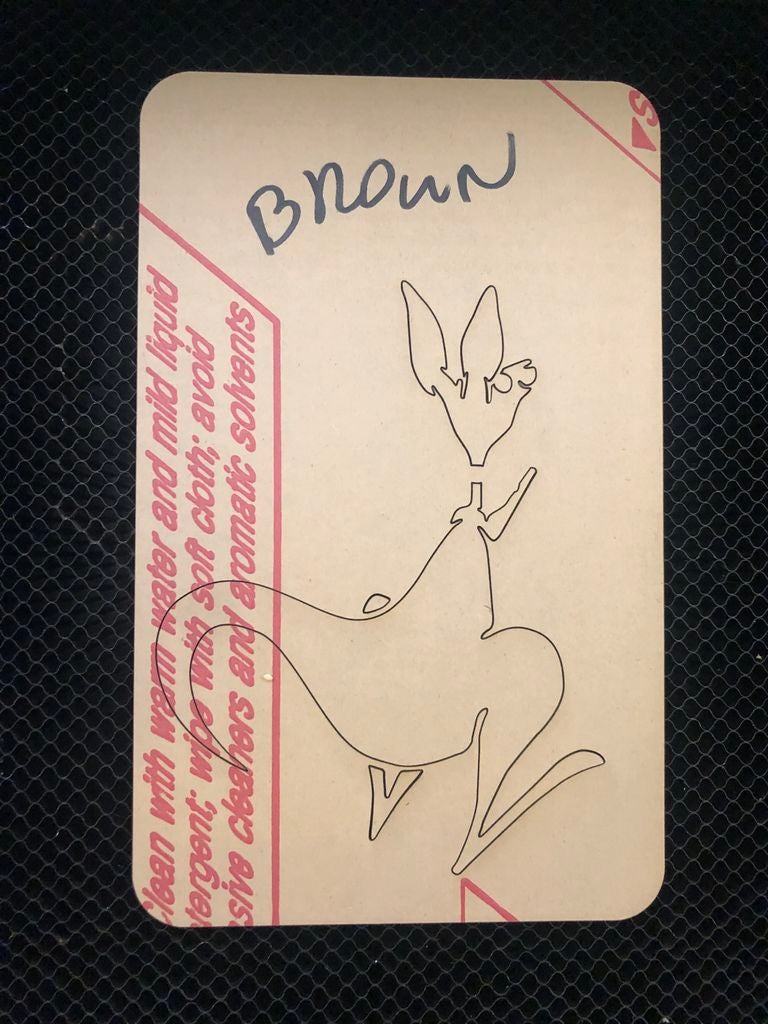





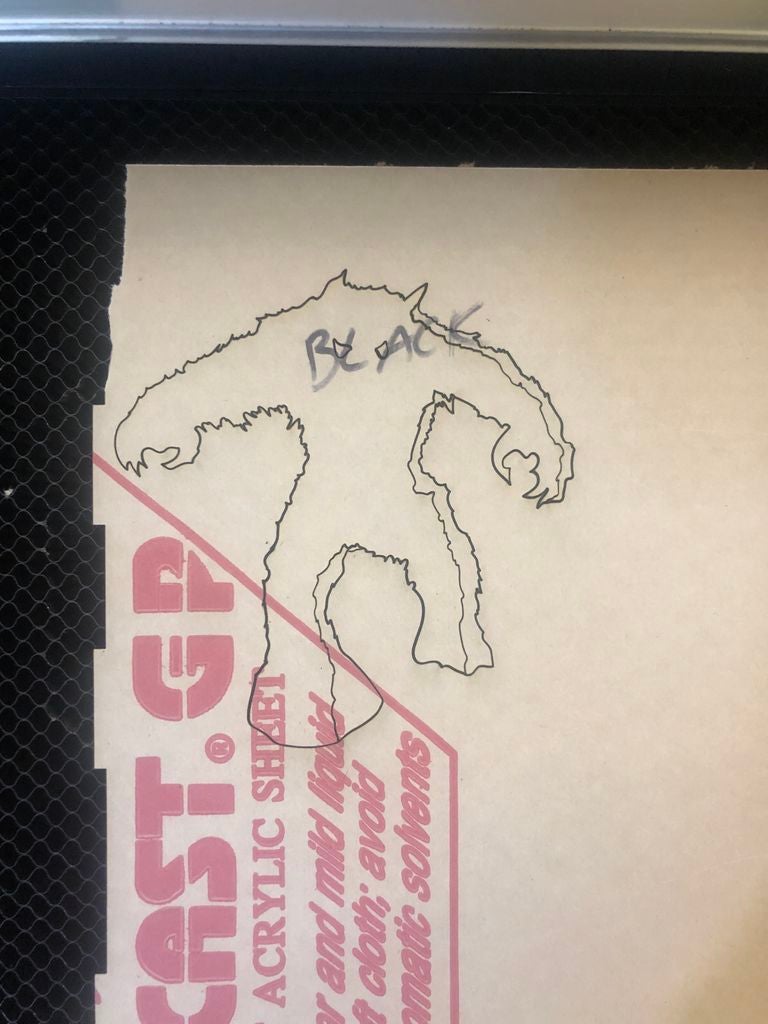
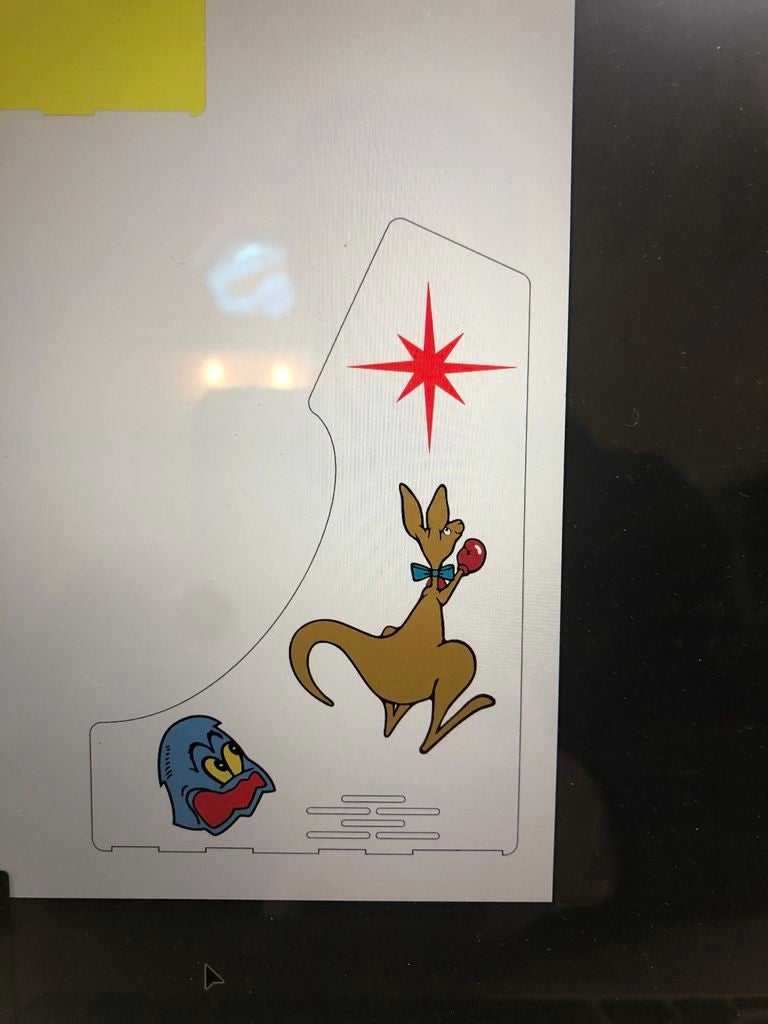
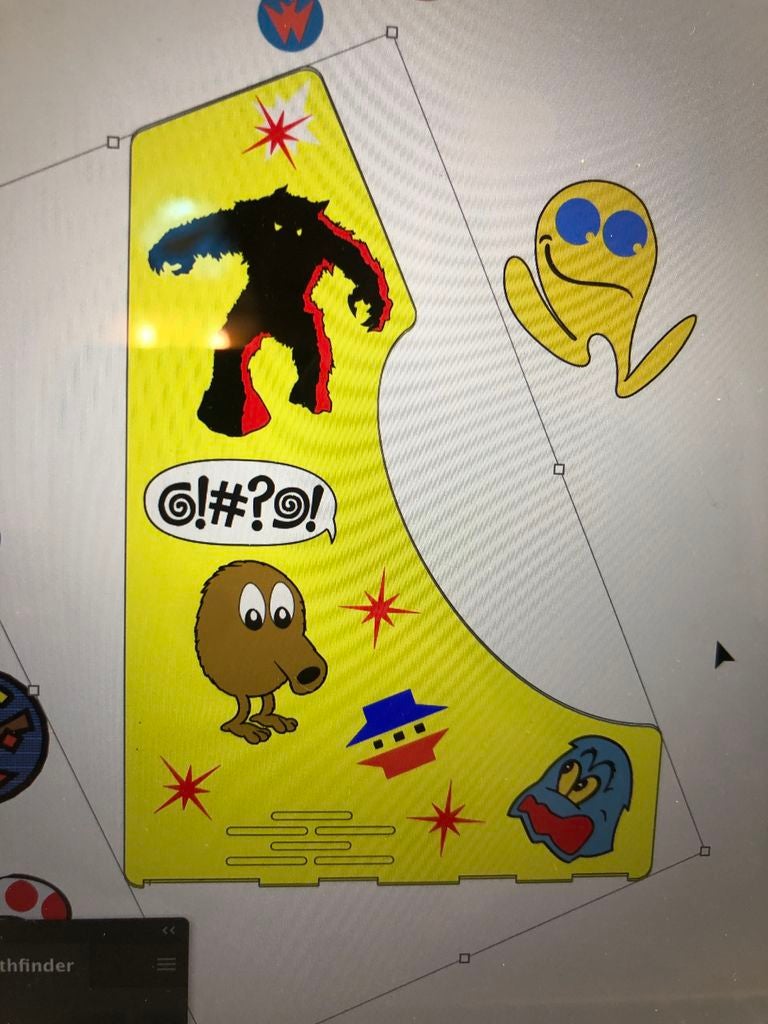
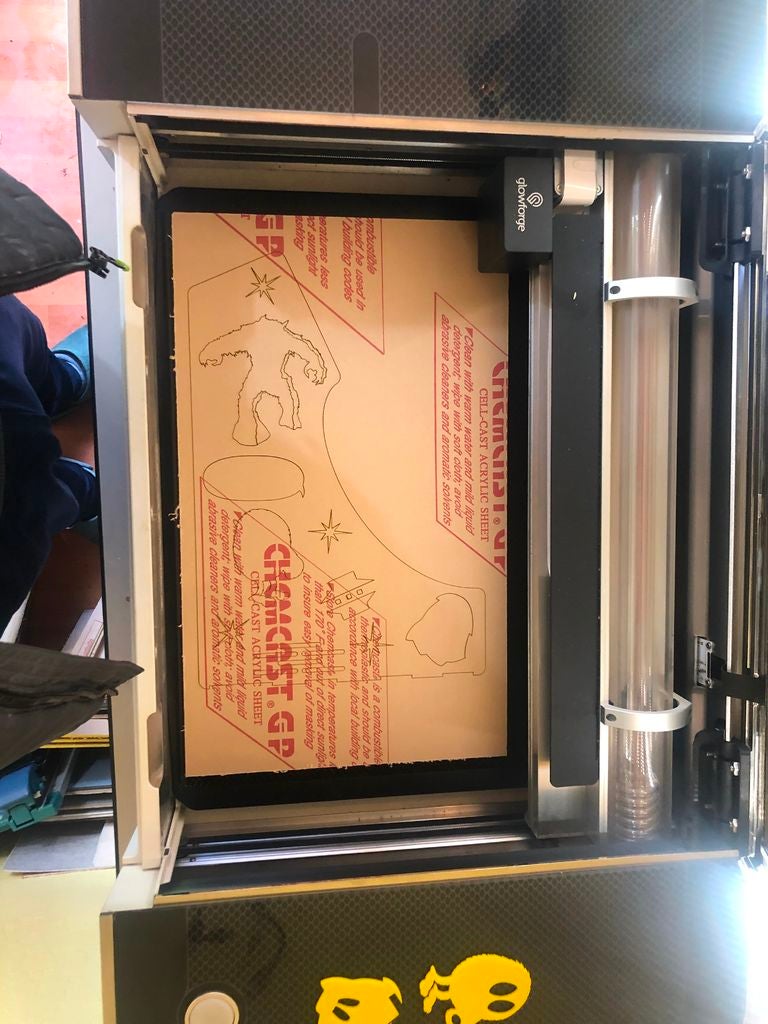
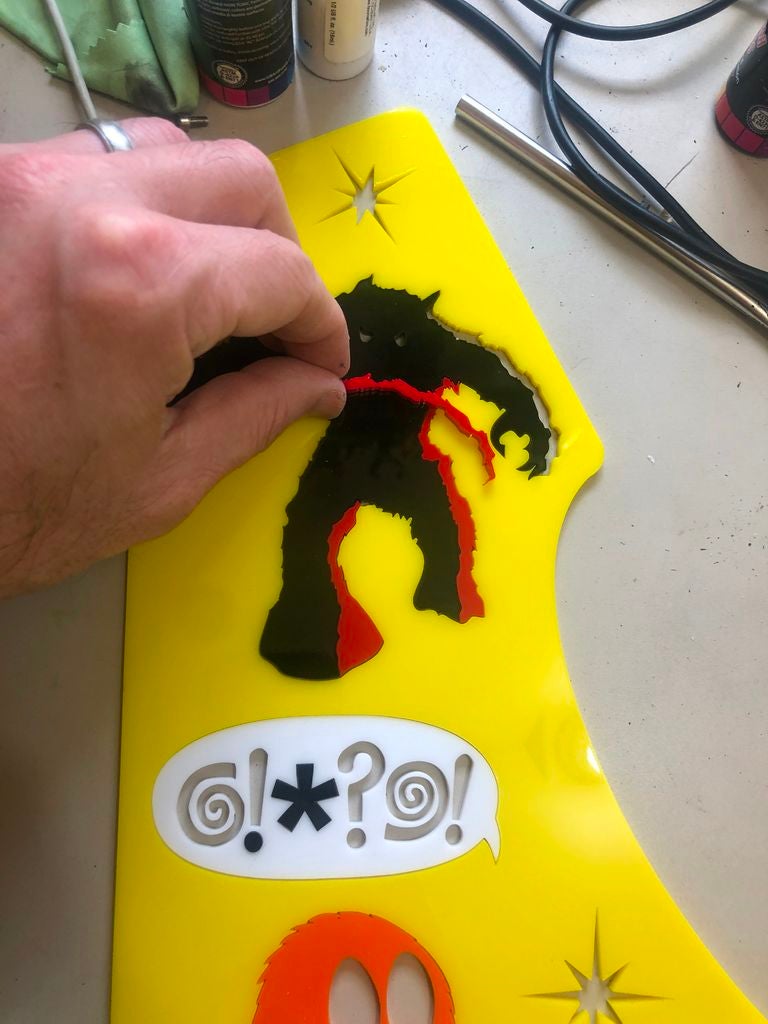


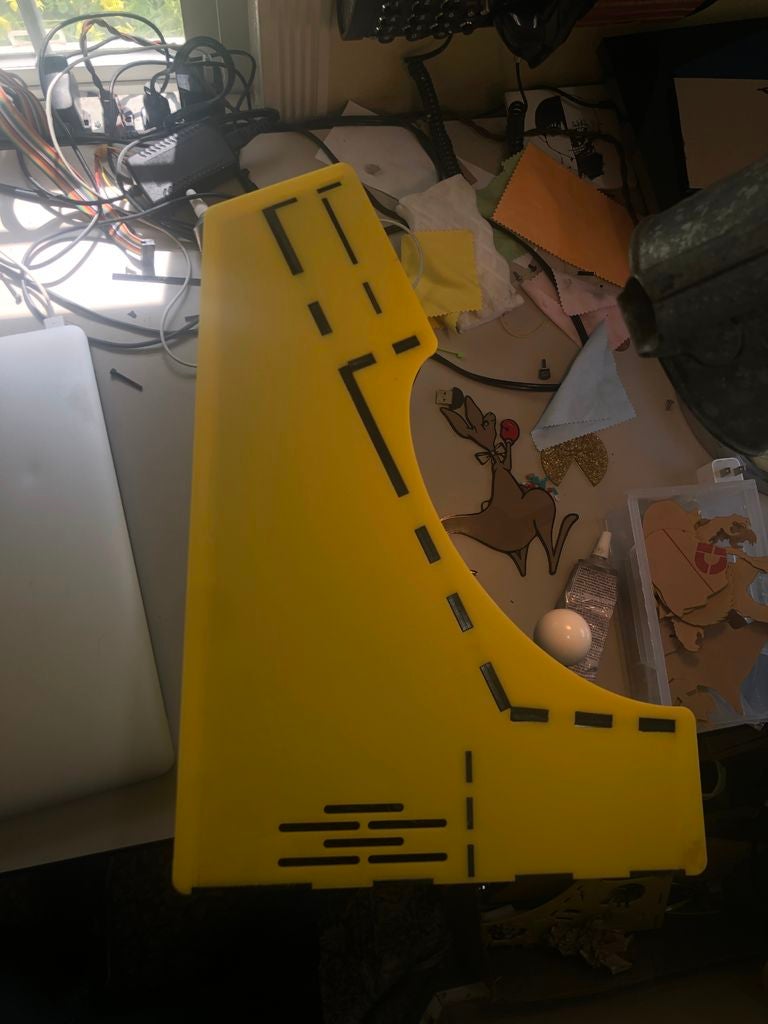





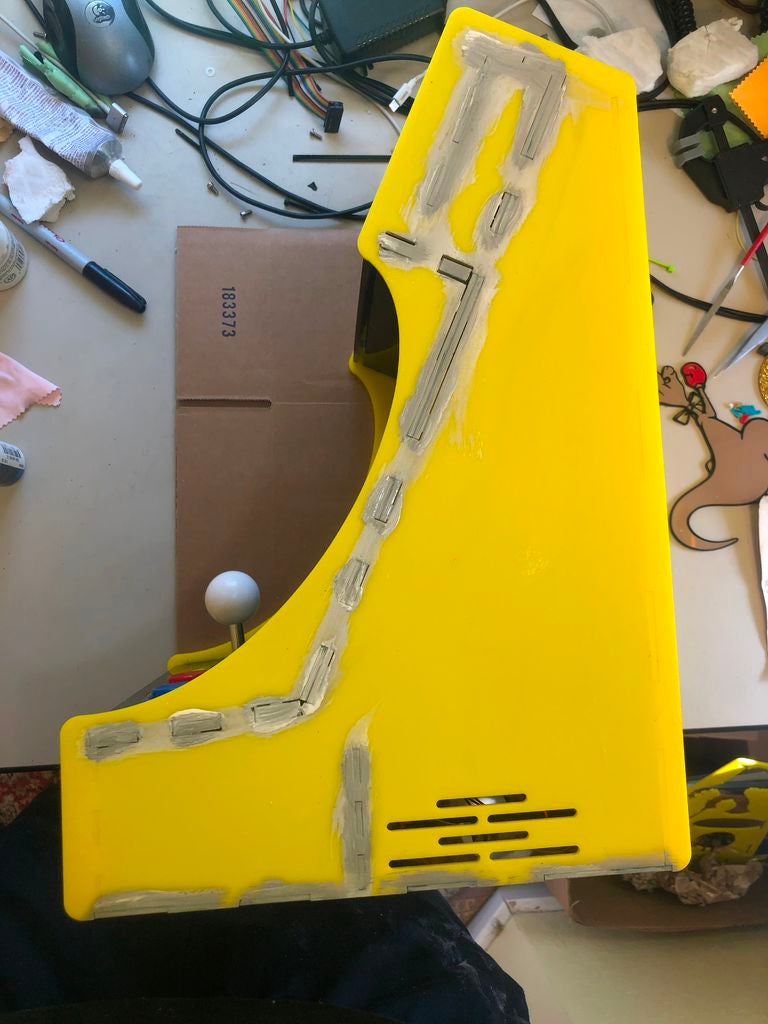



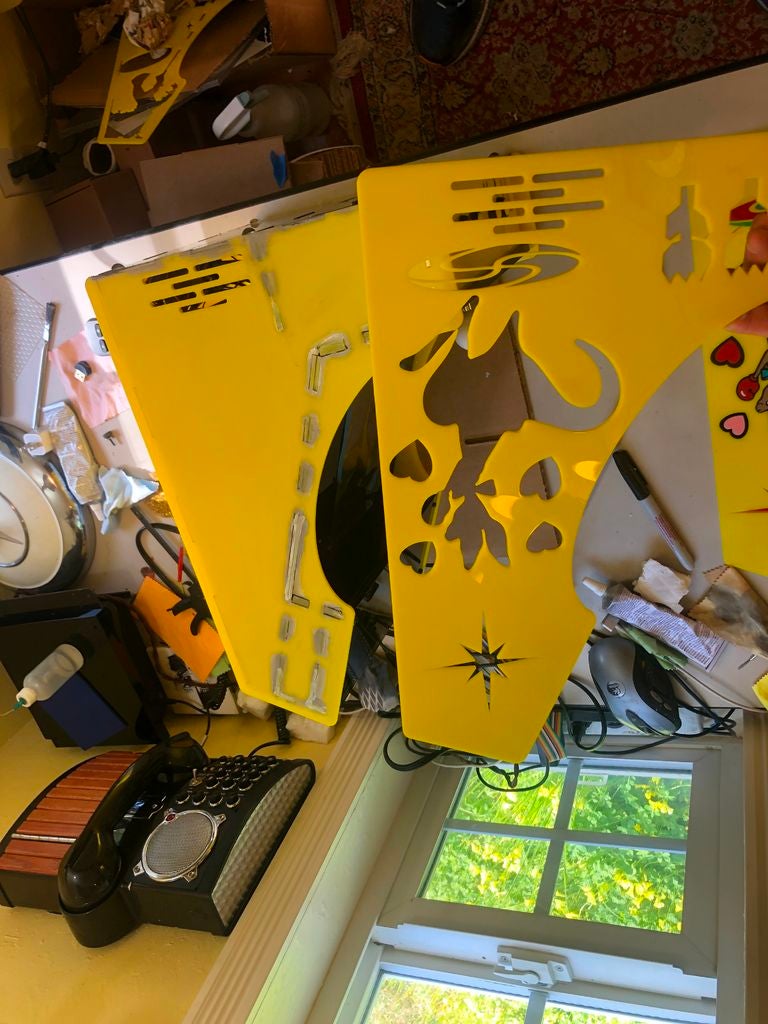
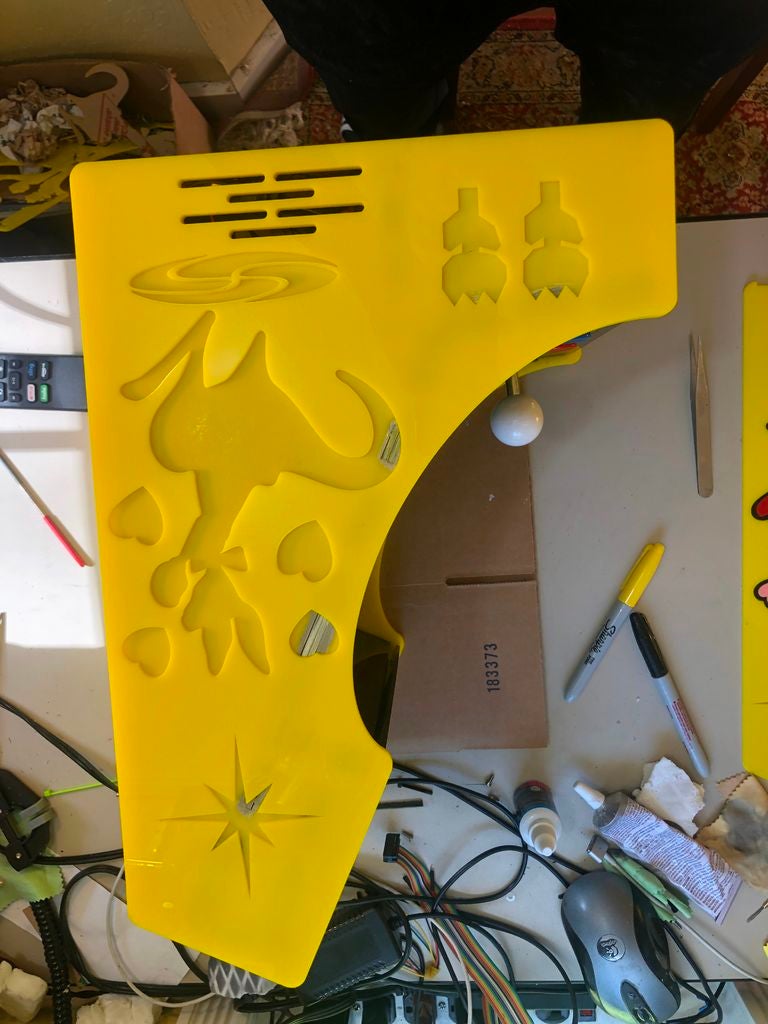


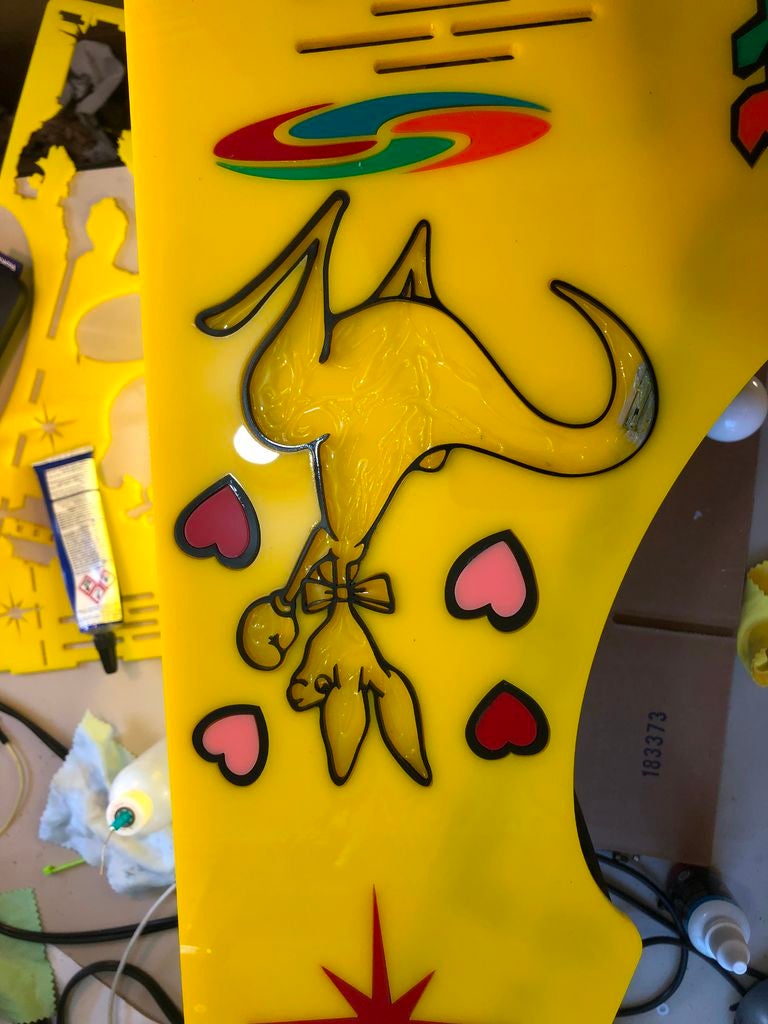



街机角色嵌体是可选的,但如果你有时间,它会产生相当不错的效果。如果不使用嵌体,那么您也可以使用这样的服务来打印一些侧面艺术贴纸或者只是将两侧留下红色仍然很好。
如果不使用嵌体,则修改左侧和右侧外部面板并删除嵌体轮廓。如果你想个性化你自己喜欢的街机角色,这里是街机精灵的一个很好的资源。然后是隔离精灵的每种颜色然后在像Illustrator或Inkscape这样的矢量程序中进行追踪。警告,这是一项很好的工作。如果你想坚持我使用的字符,使用此文件激光剪切每个字符的每种颜色。
当您激光切割每个角色的每种颜色时,将它们放在桌子上,只有当您知道所有东西都合适时才会粘在游戏厅一侧。可能会有一些错误(我做了一堆)所以如果你太快粘合,你将遇到麻烦,因为丙烯酸溶剂是永久性的。
同样非常重要的是,您不希望对任何嵌体字符使用黄色,因为侧面板已经是黄色。因此,如果您想要的街机精灵有黄色,则替换另一种颜色。
步骤11:PIXEL的软件脚本:LED ART矩阵集成


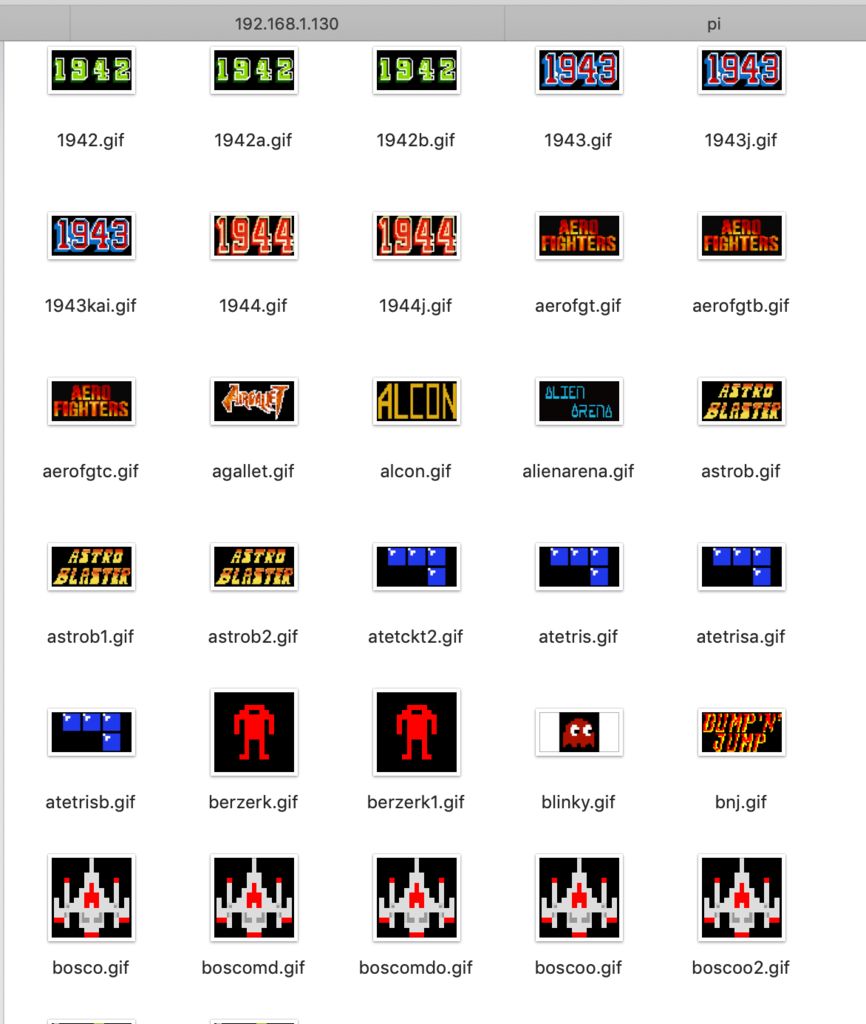
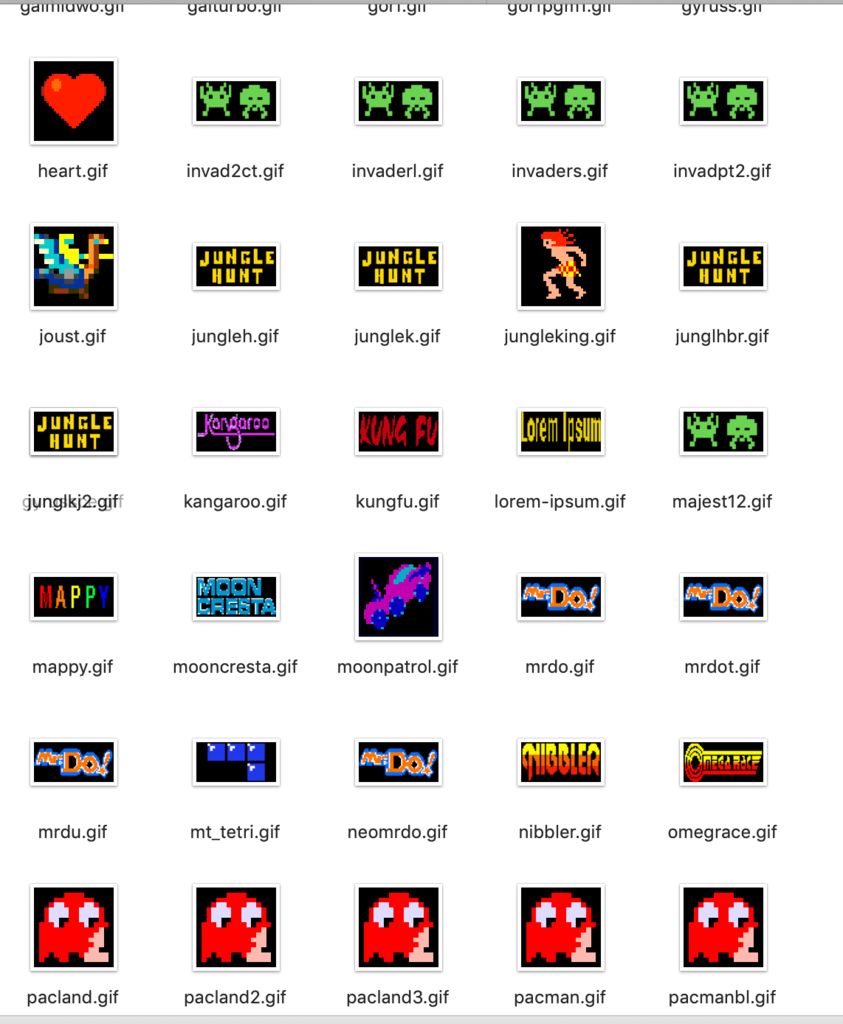
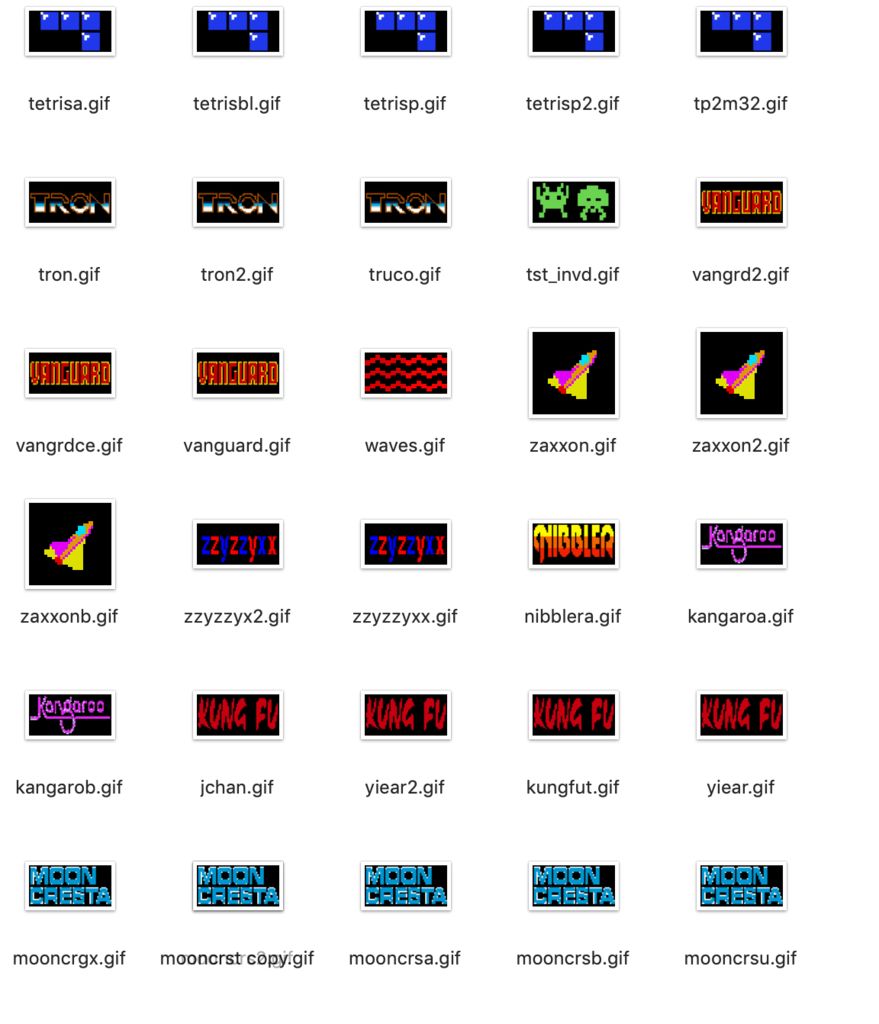
差不多完成了!最后一步是添加一些脚本,使PIXEL:LED ART显示器将根据所选平台或RetroPie游戏自动更改图稿。幸运的是,RetroPie包含一个名为runcommand的钩子,它是一个linux bash shell脚本(.sh),它在每次游戏启动之前运行。因此,我们将添加自己的runcommand脚本,将当前游戏和平台传递给命令行Java程序(pixelc.jar),然后将相应的GIF写入LED显示屏。由于您的安装可能包含许多游戏,您可以选择您想要进行特殊LED设计的游戏,并为每个平台使用通用LED设计。我为大约150个游戏制作了自定义GIF,并为大约40个平台(atari2600,nes,snes,gameboy,mame,genesis,neogeo等)制作了平台特定的GIF,您可以使用它来开始。如果你自己做并且愿意分享,请告诉我(在这里发表评论或github pull request),我会为其他人添加回购。
注意:除了RetroPie, Pixelcade LED选框还集成了适用于Windows的HyperSpin,Maximus Arcade和GameEx Evolution前端,这里有说明。
此脚本执行以下操作:
检查是否存在LED GIF与所选游戏相匹配。如果是,则将其流式传输到LED显示屏
如果否,则检查所选仿真器是否有通用LED GIF(例如,mame,atari2600,nes等)。 ),如果是,将其写入LED显示屏
如果没有游戏特定的LED GIF并且没有模拟器特定的LED GIF退出,则写入通用LED GIF或滚动文本游戏名称(仅限MAME滚动文字)
RetroPie软件设置指南==>http://ledpixelart.com/files/retropie/
对于背面的组合重启和关闭按钮,以下是该脚本
由于此安装适用于垂直方向的监视器,因此这是RetroPie的一个很好的垂直主题
我也将此软件移植到Windows,这是一个使用Maximus Arcade前端在Windows上安装更大的LED选框安装的示例安装。
-
树莓派
+关注
关注
122文章
2070浏览量
109785
发布评论请先 登录
DIY党必看!华润微CD7377CZ/7388系列芯片,轻松搭建专属你的高性价比电子系统
DIY型电源型模块

图解环路设计及控制技术探讨
PPEC电源DIY套件:图形化算法编程,解锁电力电子底层算法实践

德州仪器SMARTDAC-DIY-EVM评估模块技术解析与应用指南
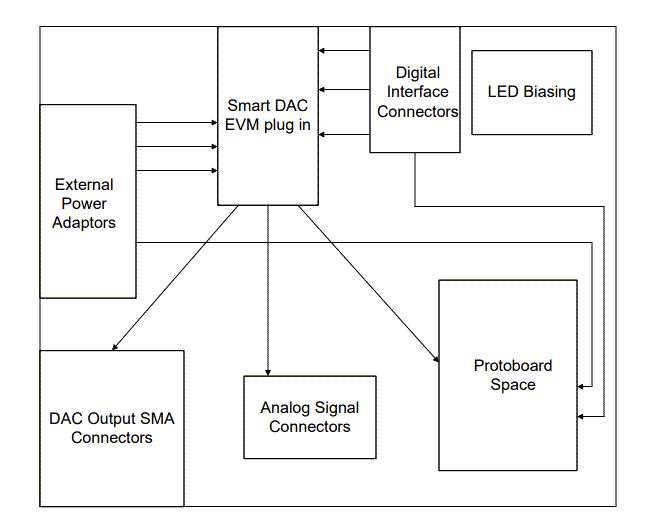
PPEC电源DIY套件:图形化算法编程,解锁电力电子底层算法实践
Made with KiCad(136):DonCon2040 - 一款基于RP2040的太鼓达人街机控制器

图解单片机功能与应用(完整版)
漫画图解 电感器 抗干扰元器件指南(全彩PDF版)
PCB封装图解
DIY 达人必看:BNC 连接器接线工具套装精选及实用技巧全解析
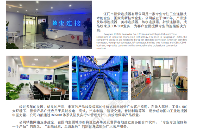





 自制街机DIY图解
自制街机DIY图解













评论